Her pazarlamacının bilmesi gereken 47 Instagram hilesi
Yayınlanan: 2023-07-07Harika bir Instagram stratejisine sahip olmak istiyorsanız, platformun tüm ayrıntılarını bilmeniz gerekir. Cazip bir biyografi oluşturmaktan metin yazarlığına ilgi çekici altyazılara kadar uygulamanın her yönünü nasıl kullanacağınızı bildiğinizden emin olmak için Instagram tüyolarımızı inceleyin. Tüm bu tüyolar, Instagram takipçi sayınızı artırmanıza ve sadık bir hedef kitle oluşturmanıza yardımcı olabilir.
En çok yardıma ihtiyaç duyduğunuz bölümleri kolayca bulabilmeniz için bu Instagram tüyolarını kategorilere ayırdık.
İçindekiler:
- Genel Instagram hileleri
- Instagram biyografisi ve profil hackleri
- İçerik paylaşmak için Instagram hileleri
- Altyazı yazmak için Instagram hileleri
- Yorum yapmak için Instagram hileleri
- instagram hikaye hileleri
- Instagram büyüme hileleri
- Instagram reel hileleri
- Instagram doğrudan mesajlaşma hileleri
Genel Instagram hileleri
1. Favori hesaplarınızdan gönderi bildirimleri alın
Sevdiğin bir instagram hesabı var mı? Veya ilham almak için göz kulak olmak istediğiniz bir yayın mı? Belirli hesaplar için Gönderi Bildirimlerini açın, böylece onlar yeni içerik yayınladıklarında anlık bildirimler alırsınız.
Güncel kalmak istediğiniz Instagram Profiline gidin. Profillerinin sağ üst köşesinde, üç noktanın hemen yanında bir zil simgesi görmelisiniz. Ona dokunun ve ardından yeni gönderiler, Hikayeler, makaralar, videolar veya canlı videolar için bildirim almak isteyip istemediğinizi seçin.
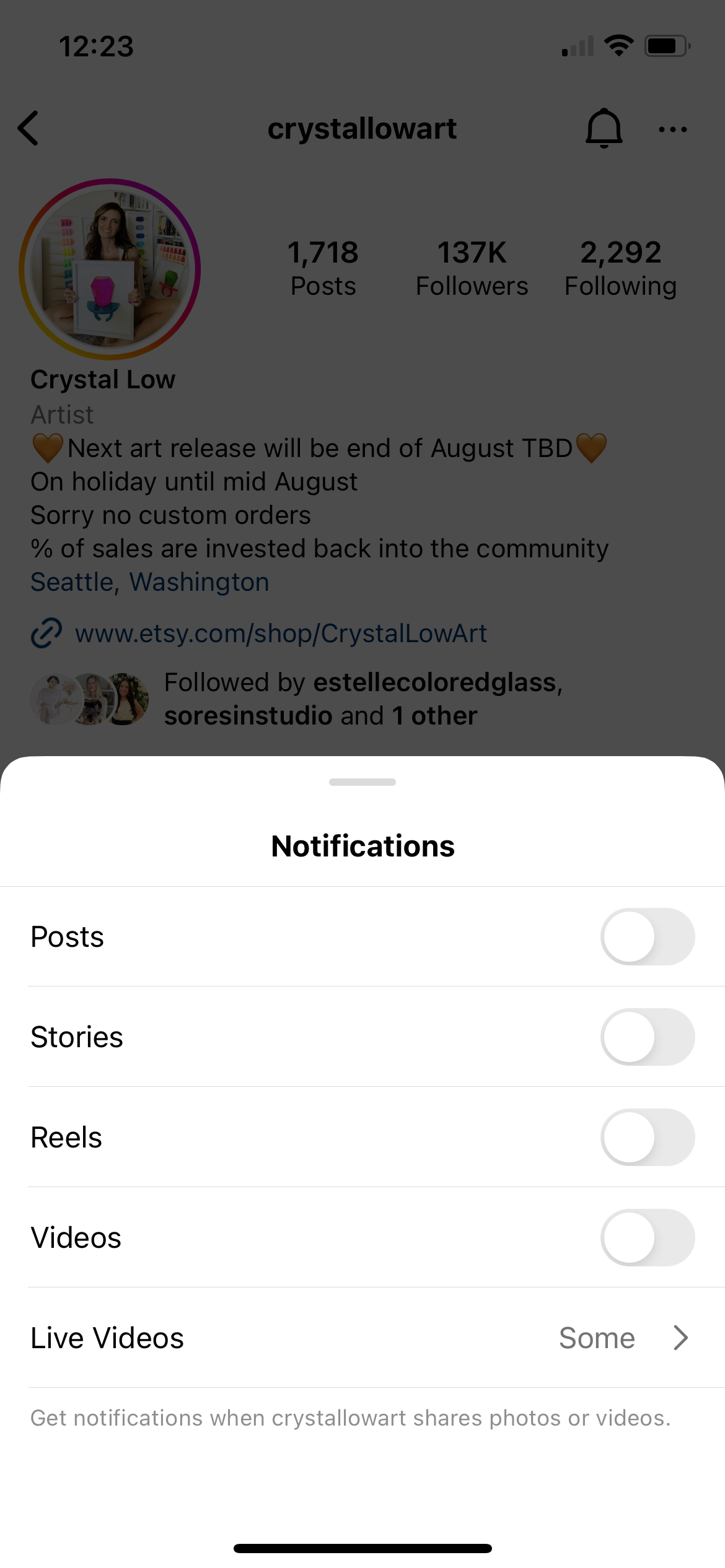
2. Favori gönderilerinizi kaydedin
Instagram, Koleksiyonlar oluşturmanıza ve sevdiğiniz fotoğrafları kaydetmenize olanak tanır. İster beslemenizde, ister Keşfet sayfasında veya belirli bir hesapta geziniyor olun, daha sonrası için saklamak istediğiniz bir fotoğraf bulursanız, sağ taraftaki fotoğrafın hemen altındaki yer imi simgesine dokunmanız yeterlidir.

Hatta profilinize gidip hamburger menüsüne ve ardından Kaydedildi'ye dokunarak kaydedilen gönderilerinizi çeşitli Koleksiyonlar halinde düzenleyebilirsiniz. Daha sonra daha kolay gözden geçirmek için ilgi alanlarınıza göre benzer görüntüleri düzenleyin
3. Instagram'da ne kadar zaman geçirdiğinizi takip edin
Instagram uygulamasında sosyal medya kaydırma ve ekran sürenize göz atın. Profilinizden hamburger menüsüne dokunun ve Aktiviteniz öğesini seçin. Ardından aşağı kaydırın ve Instagram'da her gün ne kadar zaman harcadığınızı öğrenmek için Harcanan süre'ye dokunun.
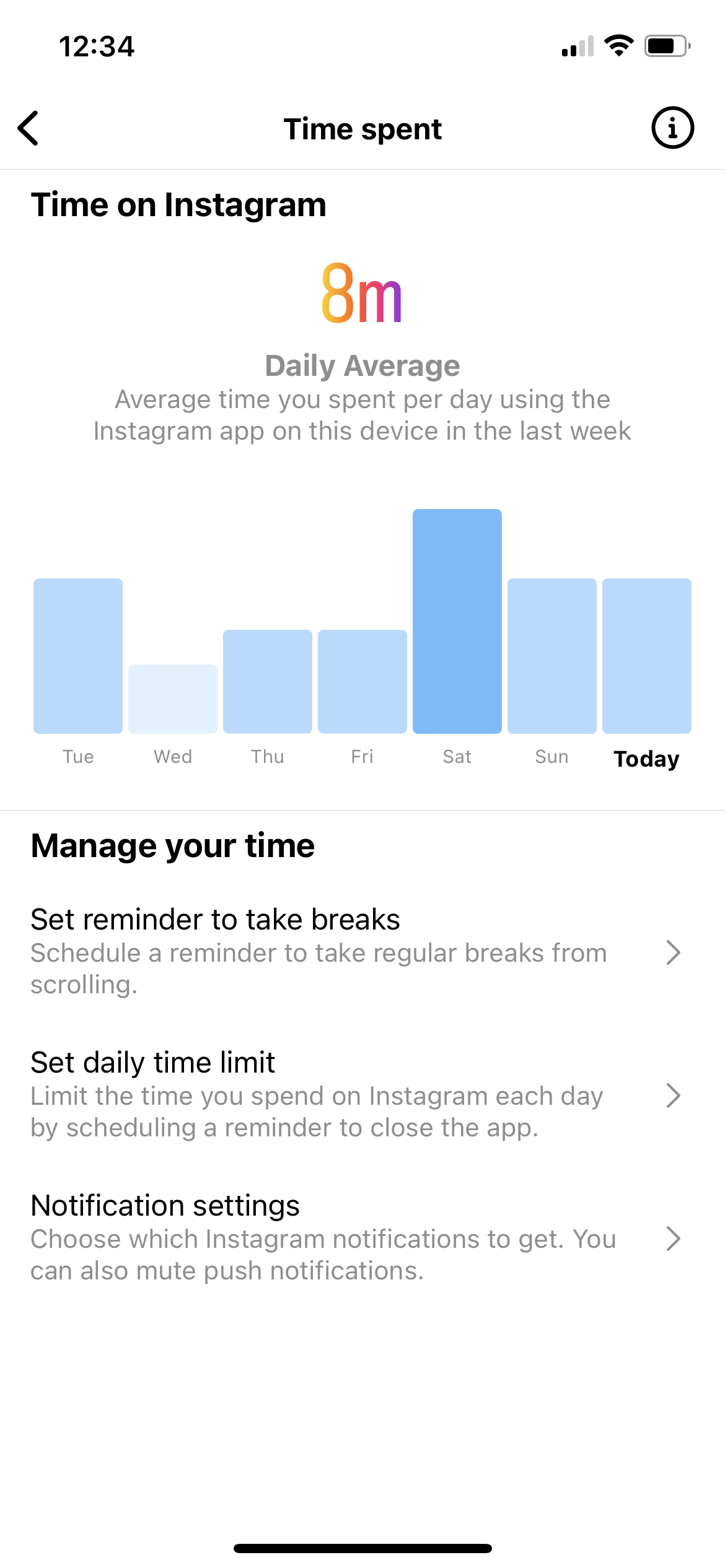
4. Kaydırma sürenizi sınırlayın
Tam olarak aynı alanda, Günlük süre sınırı ayarla'ya dokunabilir ve her gün Instagram'da ne kadar süre harcamak istediğinize ilişkin bir süre sınırı belirleyebilirsiniz. Uygulama, ayrılan süreniz dolduğunda size bir bildirim gönderecektir.
5. Beğendiğiniz gönderileri görün
Anılar şeridinde geriye doğru bir yolculuk yapmak ister misiniz? Profilinize gidin ve hamburger menüsüne dokunun. Ardından Etkinliğiniz'ye dokunun. Buradan, uygulamada yaptığınız tüm etkileşimleri (beğenileriniz, yorumlarınız, etiketleriniz ve daha fazlası) görüntüleyebilirsiniz.
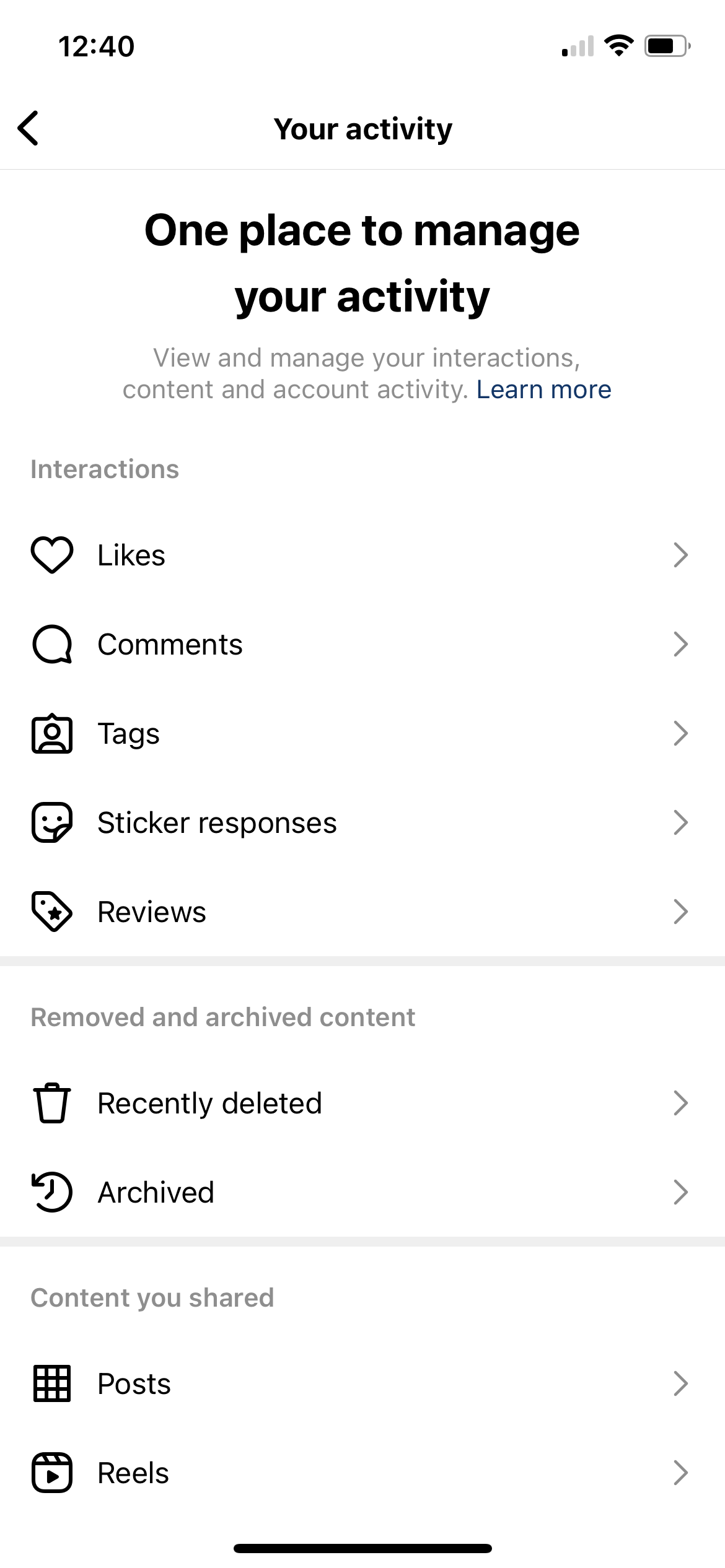
6. Birden fazla hesabı tek bir cihazdan yönetin
Instagram, tek bir cihazdan beş adede kadar hesapta oturum açmanıza ve bunları yönetmenize olanak tanır, bu da sosyal medya yöneticileri için inanılmaz derecede faydalıdır.
Profilinize gidin, hamburger menüsüne ve ardından Ayarlar ve gizlilik öğesine dokunun. Buradan, Hesap ekle'yi tıklamak için aşağı kaydıracaksınız. Cihazınıza başka bir hesap eklemek için giriş sayfasına yönlendirileceksiniz.
Ardından, çeşitli profiller arasında iki yoldan biriyle gezinebilirsiniz. İlk olarak, profilinize gidebilir ve kullanıcı adınızın yanındaki açılır menüye dokunabilirsiniz. İkinci olarak, her hesap seçeneği görünene kadar sağ alt köşedeki profil sekmesini basılı tutarak başka bir profile geçebilirsiniz.
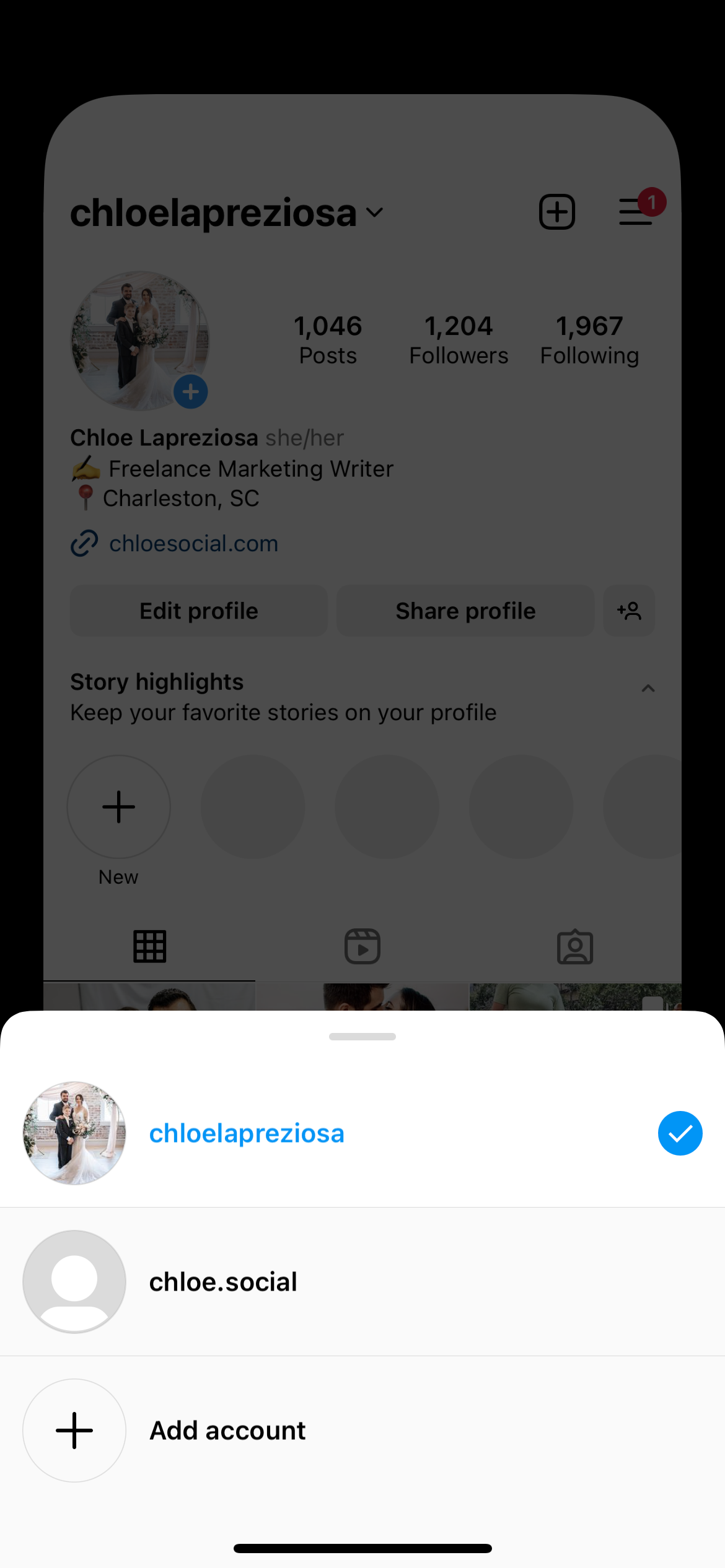
Sprout Social'ın araçlarıyla Instagram ızgaranızı mükemmelleştirin
Medyanızı Sprout'un varlık kitaplığında yöneterek markanızın Instagram görünümünü tutarlı tutun.
Herhangi bir ekip üyesinin ihtiyaç duyduğu içeriğe her zaman erişebilmesi için kampanyalarınızın temasına ve stiline uyan onaylı resimleri saklayın.
30 günlük ücretsiz deneme ile varlık kitaplığını ve diğer tüm temel Instagram özelliklerimizi test edin.
Instagram biyografisi ve profil hackleri
7. Biyografinize satır sonları ekleyin
Instagram biyografinizde markanızın ne yaptığını açıklamak için ayrı satırlar kullanın. Ancak, buna normal ABC klavyesinden erişemezsiniz.
Bunun yerine, sayılar ve özel karakterler içeren klavyeye erişmek için sağ alt köşedeki 123 düğmesine dokunun. Burada, biyografinizi daha sindirilebilir hale getirmek için satır sonları ekleyebileceğiniz Geri Dön düğmesine erişebileceksiniz.
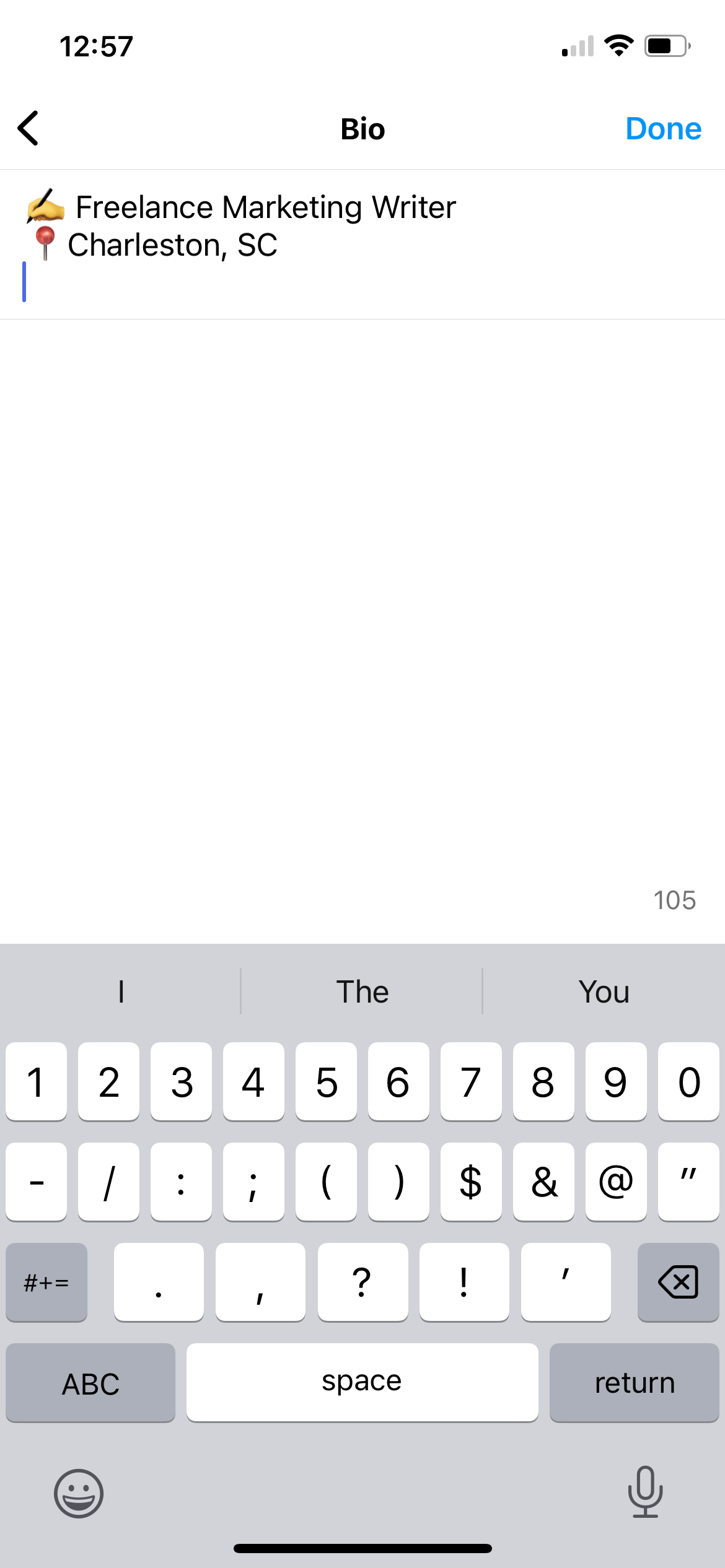
8. Biyografinizde diğer profilleri etiketleyin
Biyografinizde profilleri etiketlerseniz, bunlar otomatik olarak tıklanabilir. Bu size uygulamada diğer hesaplarınızı tanıtmanız için mükemmel bir fırsat verir.
Bunu, şirket tanıtıcınızı kişisel biyografinizde etiketlemek veya kardeş şirketleri doğrudan marka biyografinizde etiketlemek için bir fırsat olarak kullanın.
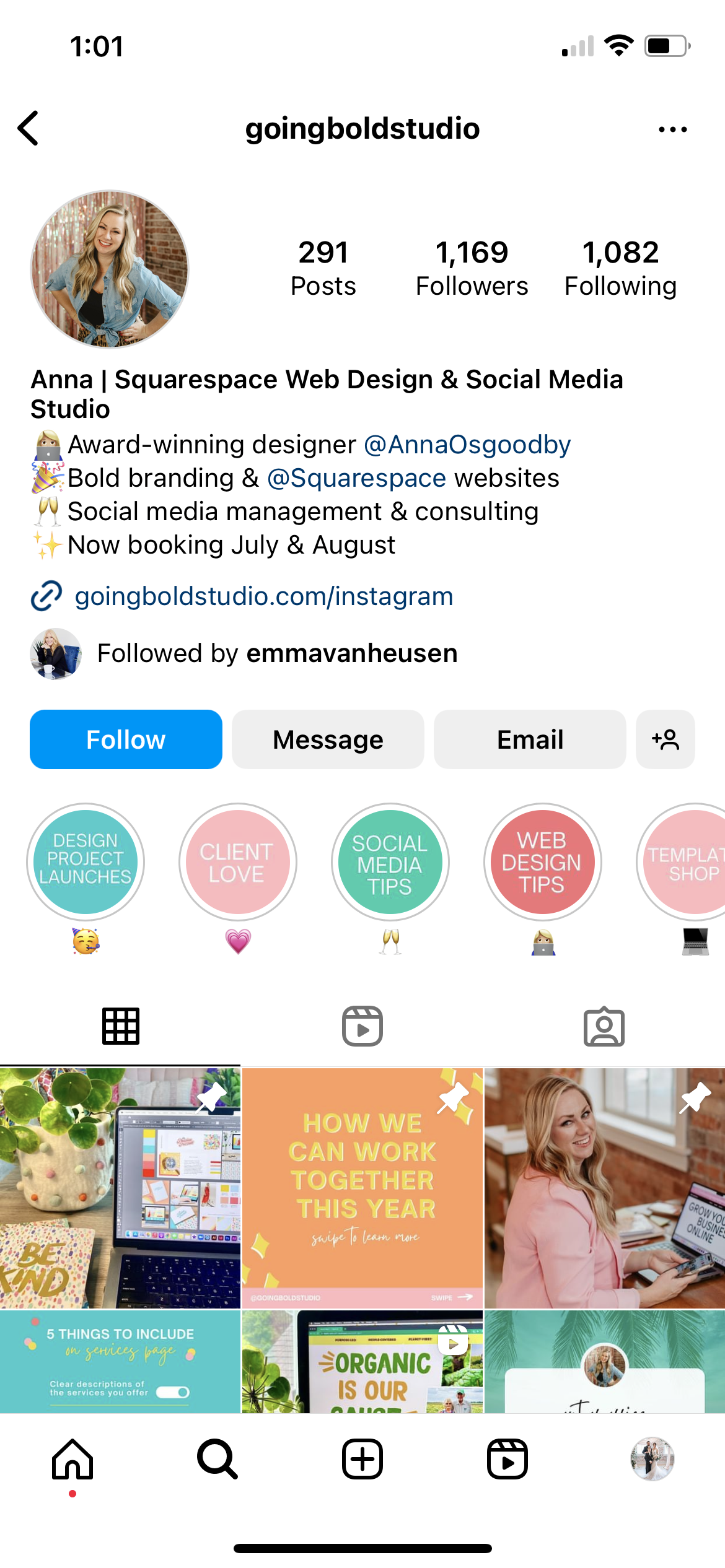
9. Etiketleri dahil edin
Biyografinizdeki diğer profillere bağlantı verebileceğiniz gibi hashtag'ler de ekleyebilirsiniz. Bu, şirketinizin kullanıcı tarafından oluşturulan içerik için kullanabileceği markalı hashtag'leri tanıtmanın harika bir yoludur.
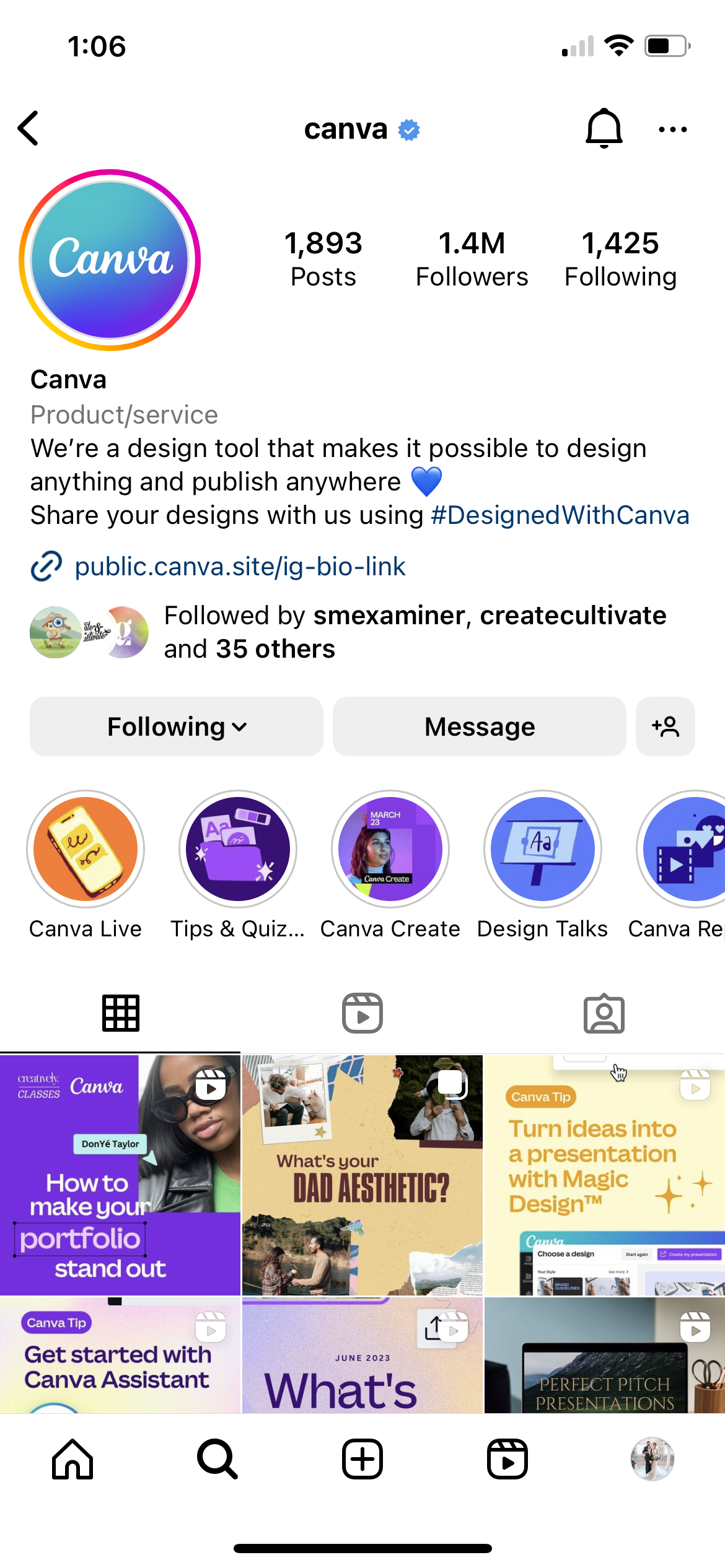
10. Biyografinizin hizalamasını değiştirin
Kalabalıktan ve sola hizalanmış diğer hesaplardan sıyrılın ve içeriğinizi ortalayın veya sağa hizalayın.
Yapması kolay. Okların arasındaki boşlukları kopyalayın, okların kendisini kopyalamayın: >>⠀⠀⠀⠀⠀⠀⠀⠀⠀<<
Ardından, biyografinizin her satırından önce bu boşlukları yapıştırın. Biyografinizi mükemmel bir şekilde ortalamak veya sağa hizalamak için gerektiği şekilde boşluk ekleyin veya kaldırın.
11. Profil adınıza anahtar kelimeler ekleyin
İnsanlar sektörünüzdeki kişileri aradığında hesabınızın daha da fazla sonuç için gösterilmesine yardımcı olmak için profil adınıza birkaç stratejik sektör anahtar kelimesi yerleştirin (kullanıcı adınız olması gerekmez).
Instagram kullanıcıları bazen kullanıcı adı yerine anahtar kelime ile arama yaptığı için profil adınıza bir anahtar kelime eklemek bulunma şansınızı artırır.
Örneğin, bu fotoğrafçı profil adı olarak "Charleston Düğün Fotoğrafçısı"nı kullanmayı tercih etti.
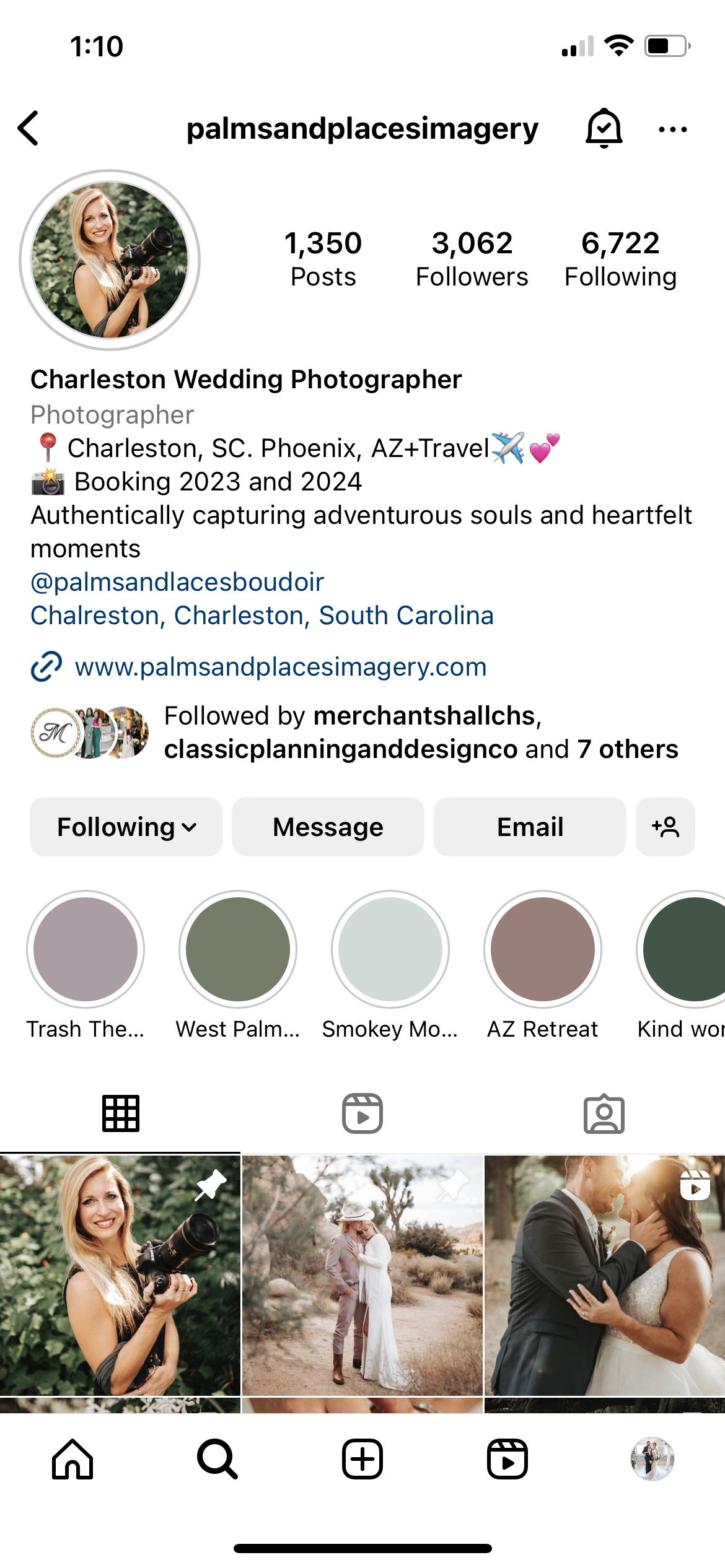
12. Özel yazı tipleri kullanın
Aslında LingoJam gibi bir web sitesi kullanarak eğlenceli ve farklı yazı tiplerini Instagram biyografinize dahil edebilirsiniz. Instagram biyografinizi yazın ve en sevdiğiniz yazı tipini kopyalayıp profilinize yapıştırın. Özellikle markanızın sesi bu yazı tipi stilleriyle uyumluysa yaratıcı olun.
Ancak, Instagram biyografinizi veya altyazılarınızı bu özel yazı tipleri veya unicode karakterlerle doldurmadan önce, bunların ekran okuyucu kullanan kişiler için erişilebilirlik dostu olmadığını unutmayın. Dikkatli bir şekilde veya süslemeler için kullanın, ancak hayranların ve takipçilerin içeriğinize erişmesini engellemek istemediğiniz için yalnızca bu eğlenceli yazı tiplerine güvenmeyin.
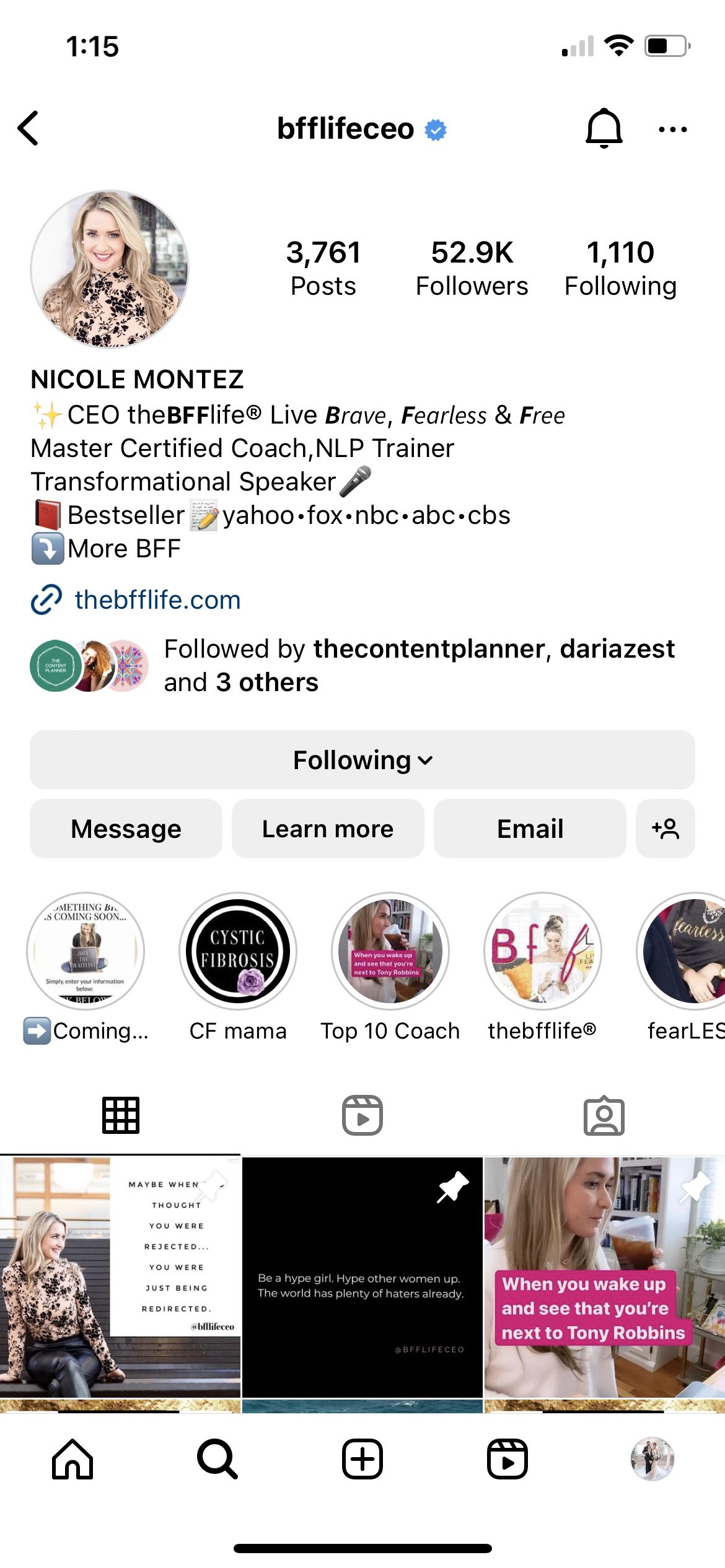
13. Özel karakterler ekleyin
Özel karakterler kullanarak benzersiz ve ilgi çekici bir Instagram biyografisi oluşturmak için bir adım daha atın. Akıllı telefonunuzun klavyesinden her zaman sadece birkaç emoji seçebilecekken, neden burada durasınız?
Bunun yerine, akıllı telefonunuzdaki Character Pad gibi ücretsiz bir uygulamayı kullanabilir veya masaüstünüzdeki Microsoft Word'deki sembolleri kopyalayıp doğrudan biyografinizin içine yapıştırabilirsiniz.
Yine, 12 numaralı hack'te belirttiğimiz gibi, ekran okuyucu kullanan takipçilerinizi ve hayranlarınızı aklınızda bulundurun.
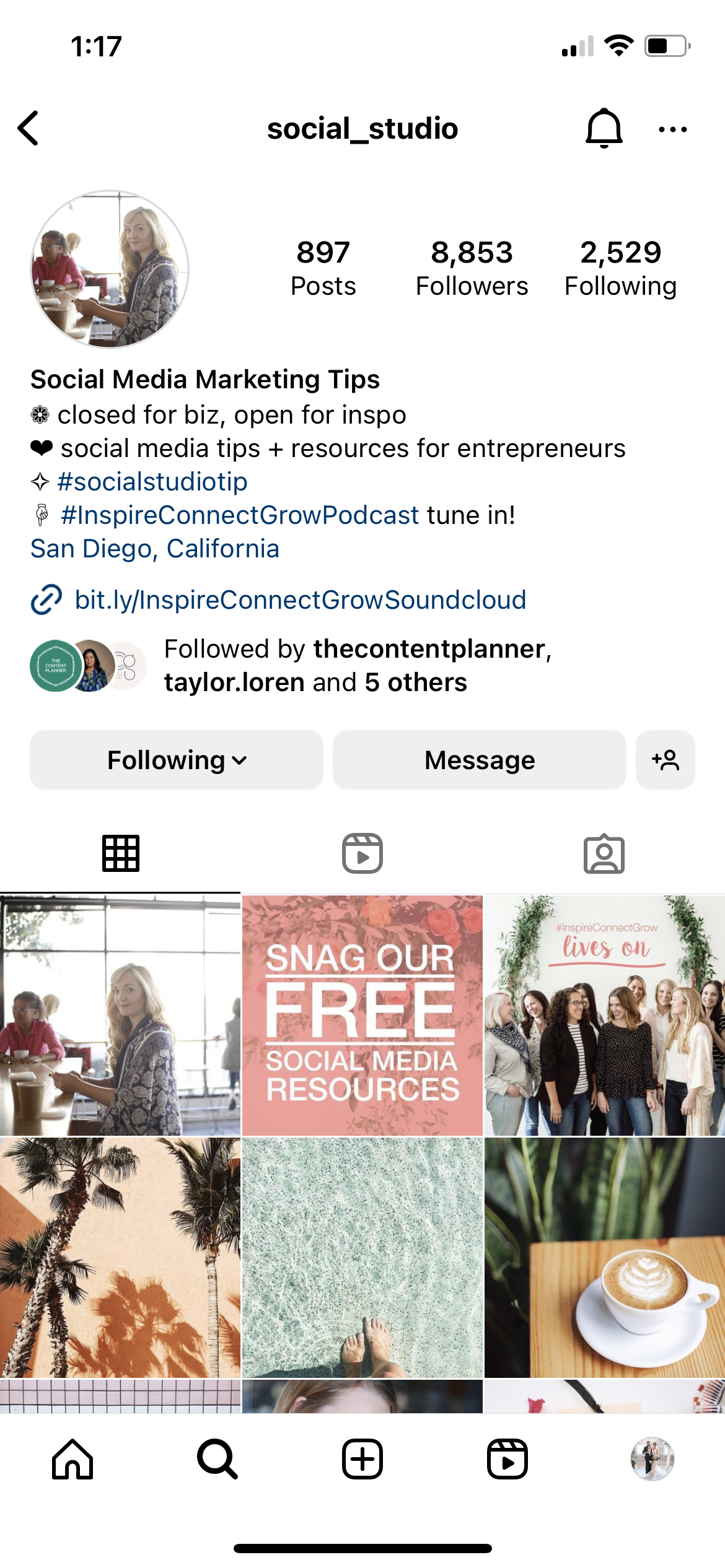
İçerik paylaşmak için Instagram hileleri
14. Filtrenizin ne kadar güçlü olduğunu özelleştirin
Bir filtreyi seviyor ancak fotoğrafınız üzerinde tam etkiyi istemiyorsanız, gücünü ayarlamak kolaydır. Filtreyi seçin, ardından ekranın üst kısmındaki sihirli kalem simgesine dokunun.
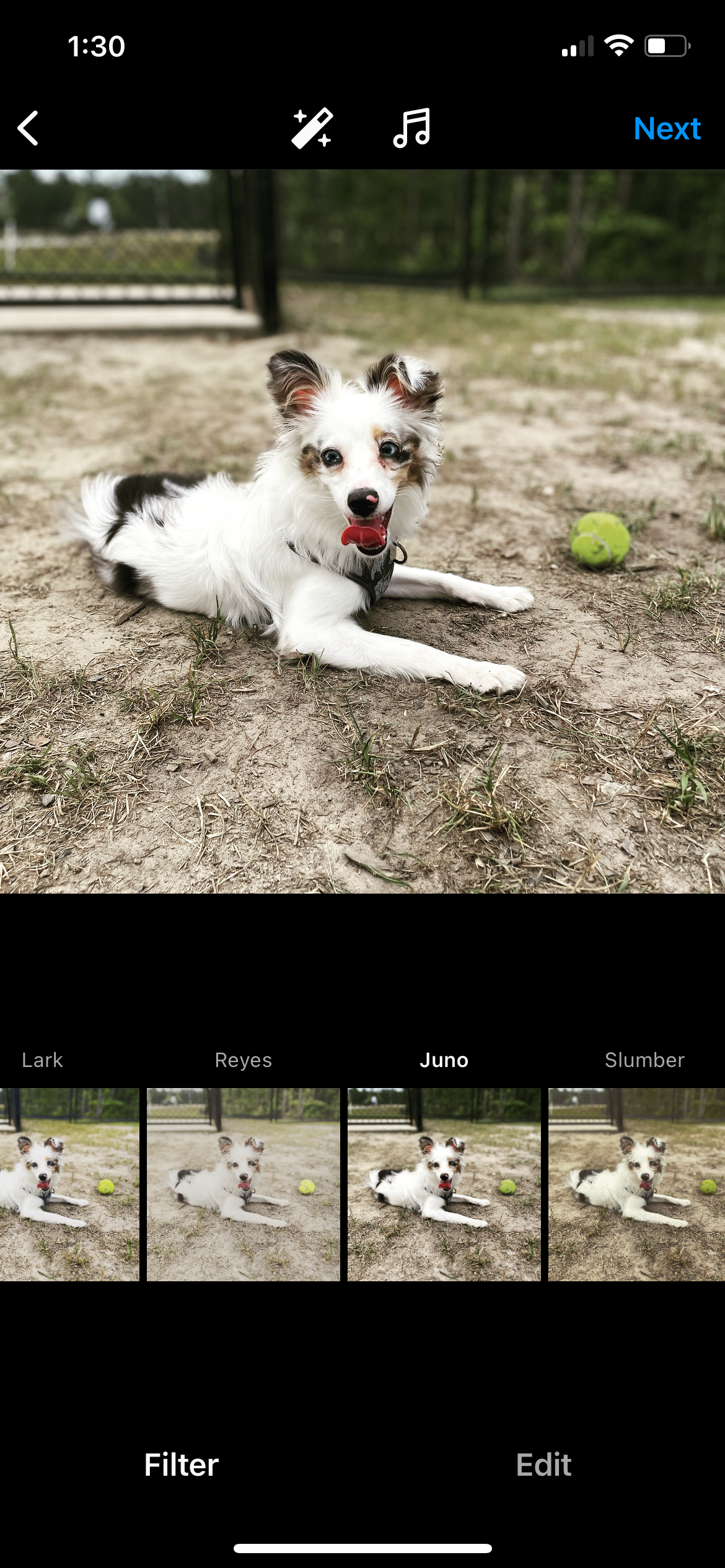
Ardından, görüntünün altındaki kaydırıcıyı kullanarak fotoğrafınızın filtre gücünü ayarlayın. Aynı anda fotoğrafınızın görünümünü ve verdiği hissi önizleyeceksiniz.
15. Izgaranızla yaratıcı olun
Instagram ızgaranızla yaratıcı olmanın pek çok yolu var.
Değiştirmeden önce bir seferde dokuz fotoğrafa bir ana renk ekleyerek ızgaranıza renk engelleyin. Her üçüncü fotoğrafın bir alıntı veya grafik olduğu bir desen oluşturabilirsiniz. Bir bulmaca ızgarası oluşturmak için her fotoğrafın bir sonrakine akmasını sağlayabilirsiniz.
İlham almak için en iyi 18 Instagram hesabını içeren gönderimize göz atın.
16. Taslakları sonrası için kaydedin
Bir gönderiyi düzenlemeye başladınız, ancak henüz yayınlamaya hazır değil misiniz? Daha sonra geri dönmek için taslak olarak kaydedebilirsiniz!
Artı işaretine dokunun ve çalışmak istediğiniz görüntüyü seçin. Filtre ekleyin veya başlığınızı yazmaya başlayın, ardından birkaç kez geri düğmesine dokunun.
Uygulama sizi uyaracak ve gönderinizi silmek mi yoksa taslak olarak kaydetmek mi istediğinizi soracaktır. Düzenlemelerinizi kaybetmeden uygulamadan çıkmak için Taslağı kaydet'i seçin.

Yayınlamaya hazır olduğunuzda, artı işaretine tekrar dokunun ve ardından Taslaklar'a dokunarak yayınlamayı bitirin. Ayrıca, seçtiğiniz taslakları kaldırmak için Yönet'e ve ardından Düzenle'ye dokunarak geri dönüp taslaklarınızı silebilirsiniz.
17. Canlı videonuzu kaydedin
Kaydetmek ve daha sonra kullanmak üzere yeniden kullanmak istediğiniz bir Instagram Canlı videonuz var mı? Bunu yapmak inanılmaz derecede kolay. Canlı yayınınız biter bitmez Video İndir'e dokunmanız yeterlidir; daha sonra düzenlemeniz için doğrudan film rulonuza kaydedilir. Özellikle daha uzun videolar için film rulonuzda görünmesinin birkaç dakika sürebileceğini unutmayın.
18. Videolardan sesi çıkarın
Her videonun sese ihtiyacı yoktur ve her video da mükemmel veya uygun sesle çıkmaz. Bazı arka plan gürültülerini kaldırmak istiyorsanız veya videonuzun herhangi bir sese ihtiyacı yoksa Instagram, uygulamadaki sesi kaldırmanıza izin verir.
Akışınızda paylaşmak üzere bir video yüklerken, ses seçeneklerine erişmek için düzenleme sayfasının üst kısmındaki müzik simgesine dokunun. Sesi kaldırmak için Kontroller'e dokunun, ardından Kamera sesini 0'a ayarlayın.
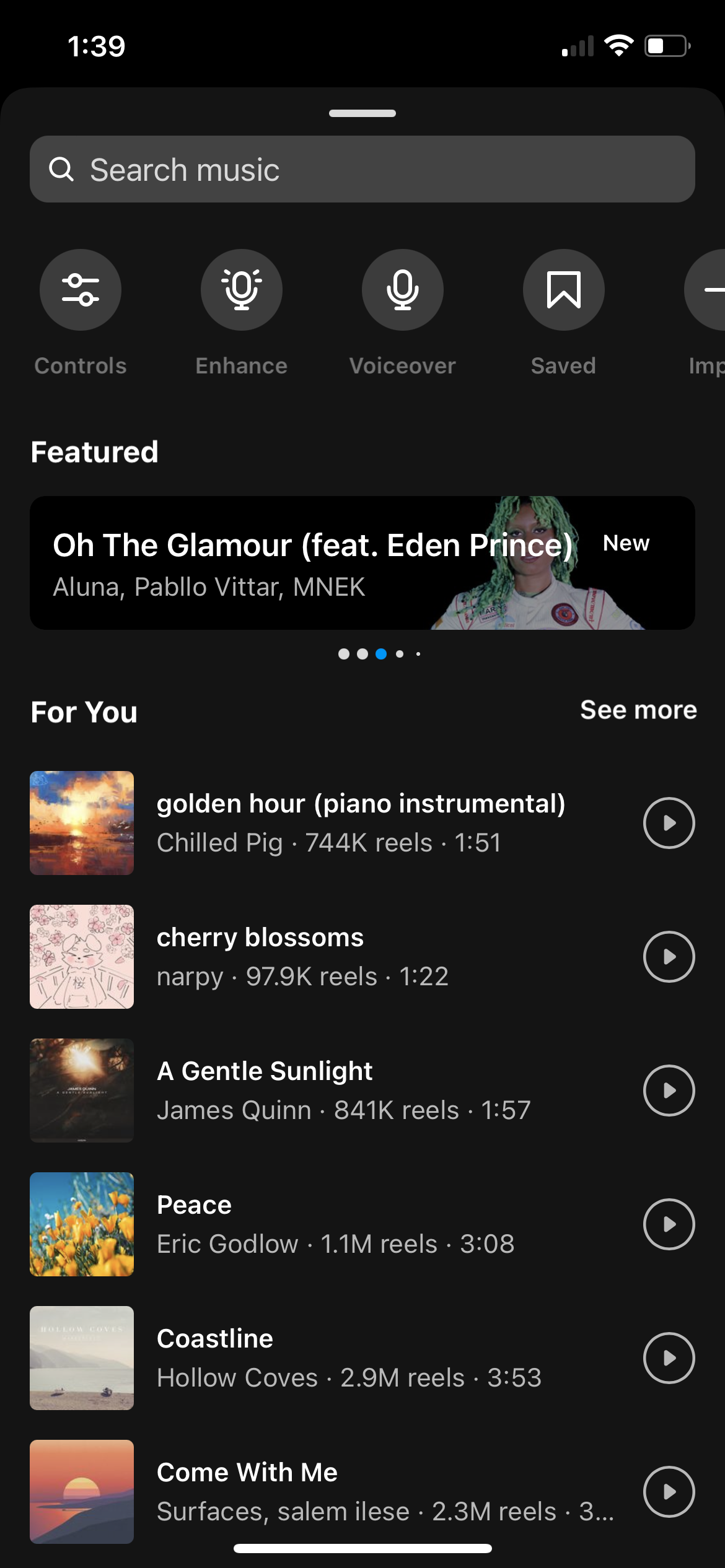
İsterseniz sesinizin yerine müzik, ses klipleri, seslendirme veya diğer ses efektlerini ekleyebilirsiniz. Bunun yerine eklemek istediğiniz ses türünü aramanız yeterlidir.
19. Videonuz için bir kapak fotoğrafı oluşturun
Videonuzdan profilinizde görünen klibi seçmek ister misiniz? Canva veya Visme gibi bir grafik tasarım aracını kullanarak videonuzda güzel bir yer bulabilir veya kapak fotoğrafı oluşturabilirsiniz.
Videoyu Instagram'da paylaşmaya hazır olduğunuzda, video küçük resminizdeki Kapağı düzenle düğmesine dokunun. Bu, videodan kapak fotoğrafı olarak görünmesini istediğiniz bir klip seçmenize veya film rulonuzdan bir klip yüklemenize olanak tanır.
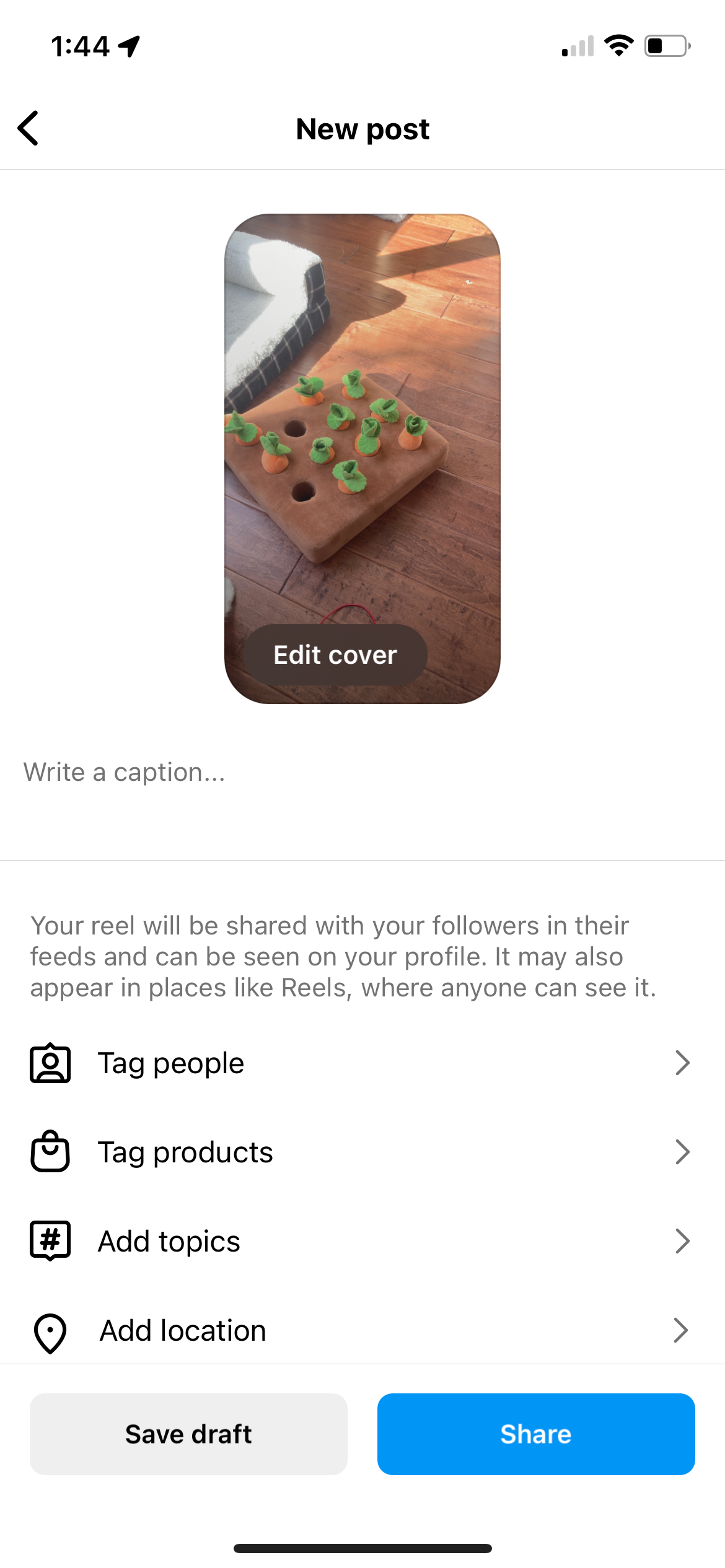
20. Instagram akışınızı çevrimiçi bir mağazaya dönüştürün
Bir e-ticaret işiniz varsa, Instagram alışverişi kesinlikle yararlanmak isteyeceğiniz bir araçtır. Ürünlerin fotoğraflarını paylaşın ve her gönderide etiketleyin; böylece Instagram akışınızı etkili bir şekilde çevrimiçi bir mağazaya dönüştürebilirsiniz.
Dress Up'ın yayınlarında yaptığı tam olarak buydu. Gördüğünüz gibi, köşesinde bir alışveriş çantası simgesi olan her gönderide etiketlenmiş ürünler bulunuyor ve bu, doğrudan gönderiden ürün satın almayı mümkün kılıyor.
Instagram kullanıcılarının %70'i bir sonraki alışverişlerinde platforma baktığından, alışveriş özelliği sitenize trafik çekmenize de yardımcı olabilir.

21. Instagram içeriğinizi önceden planlayın
Instagram içeriğinizi önceden planlamak için Sprout Social gibi bir sosyal medya yönetim platformu kullanarak Instagram yönetim stratejinizi olabildiğince kolaylaştırın.
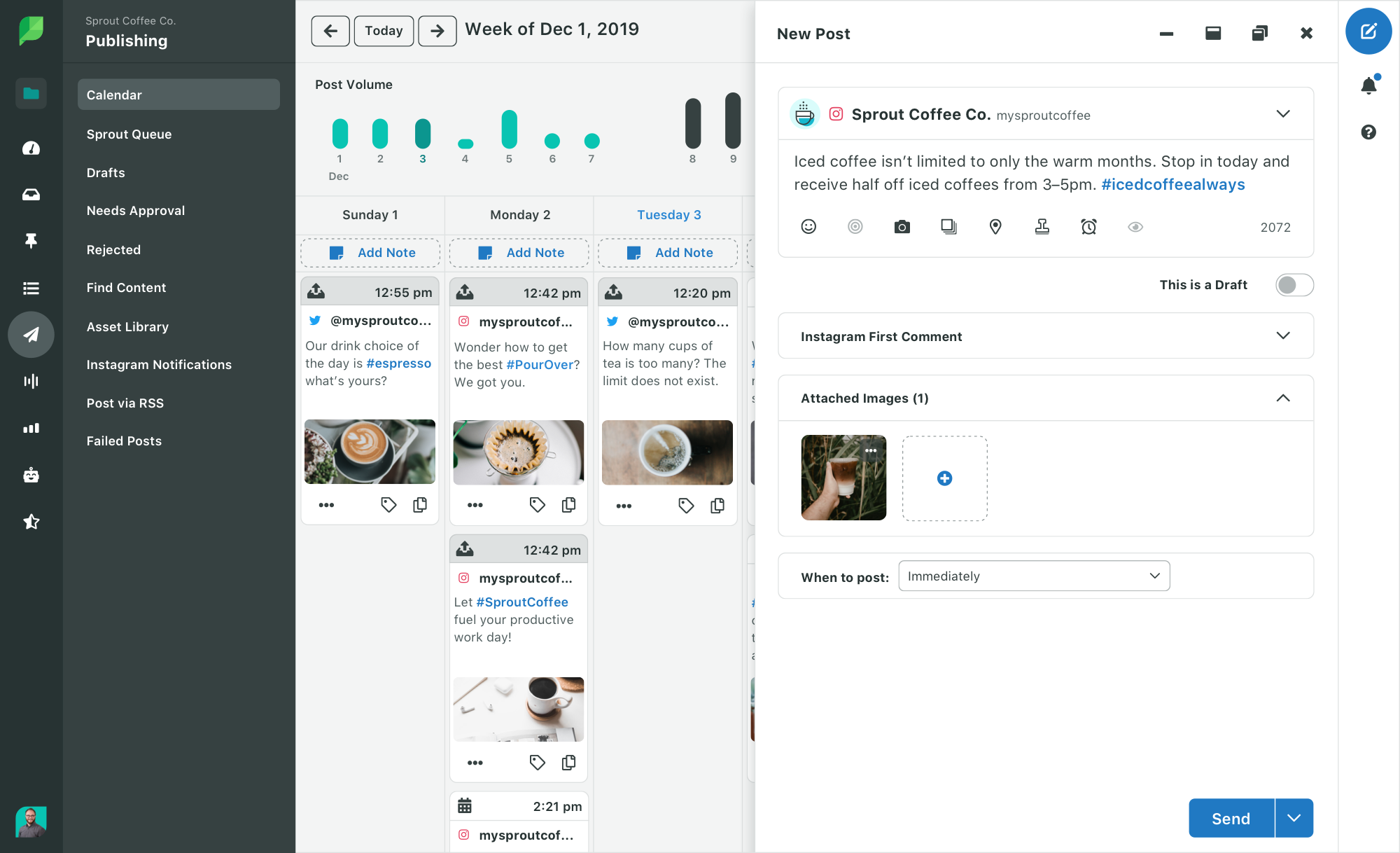
Altyazı yazmak için Instagram hileleri
22. Altyazılarınıza satır sonları ekleyin
Biyografinize satır sonları eklemek gibi, daha uzun altyazılara satır sonları eklemek ve dev bir metin duvarını yıkmak harika bir fikir olabilir.
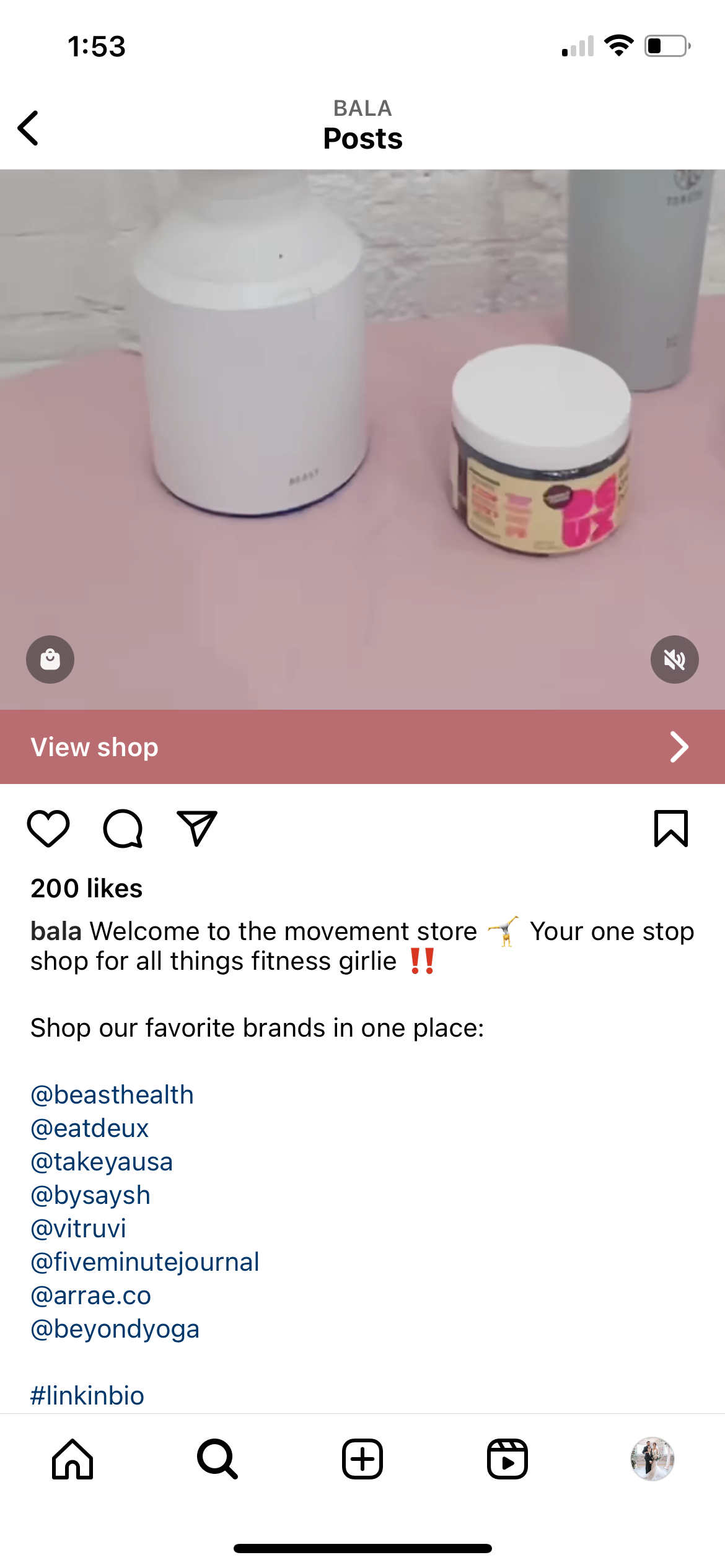
Yine, Geri Dön düğmesine erişmek için varsayılan ABC klavyesi yerine 123 klavyesine gidin.
Alternatif olarak, alt yazılarınızı yazmak için Sprout Social gibi bir araç kullanıyorsanız, klavyenizdeki Enter/Return düğmesine basarak doğrudan o aracın altyazı kutusuna satır sonları ekleyebilirsiniz.
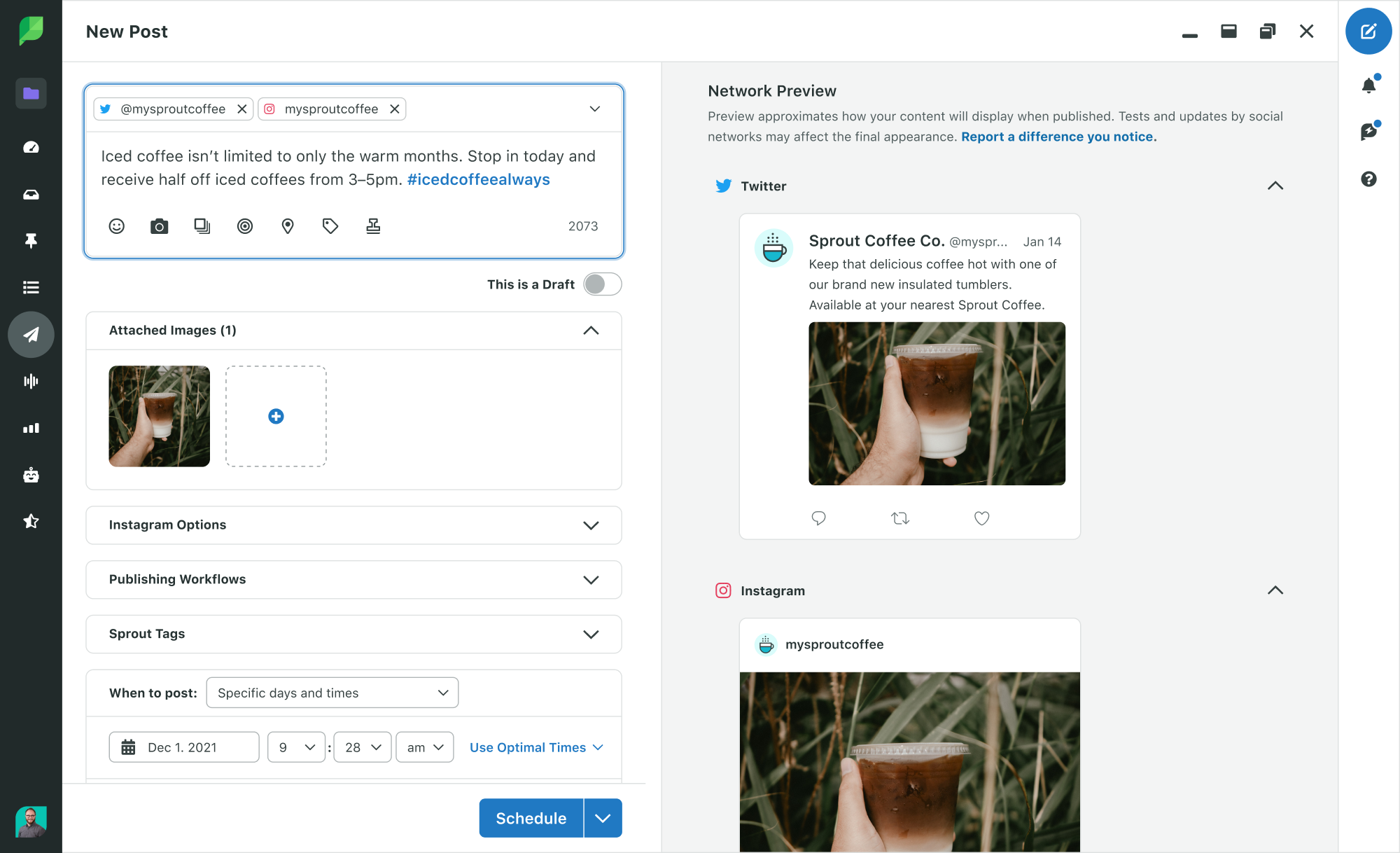
23. Etiketlerinizi gizleyin
Hashtag'lerinizin altyazılarınızın üstünde görünmesini istemiyor musunuz? Takipçilerinize spam göndermeden gönderilerinizi daha geniş bir kitleye tanıtabilmeniz için bunları altyazılarınızda daha da gizlemek için yapabileceğiniz küçük numaralar var.
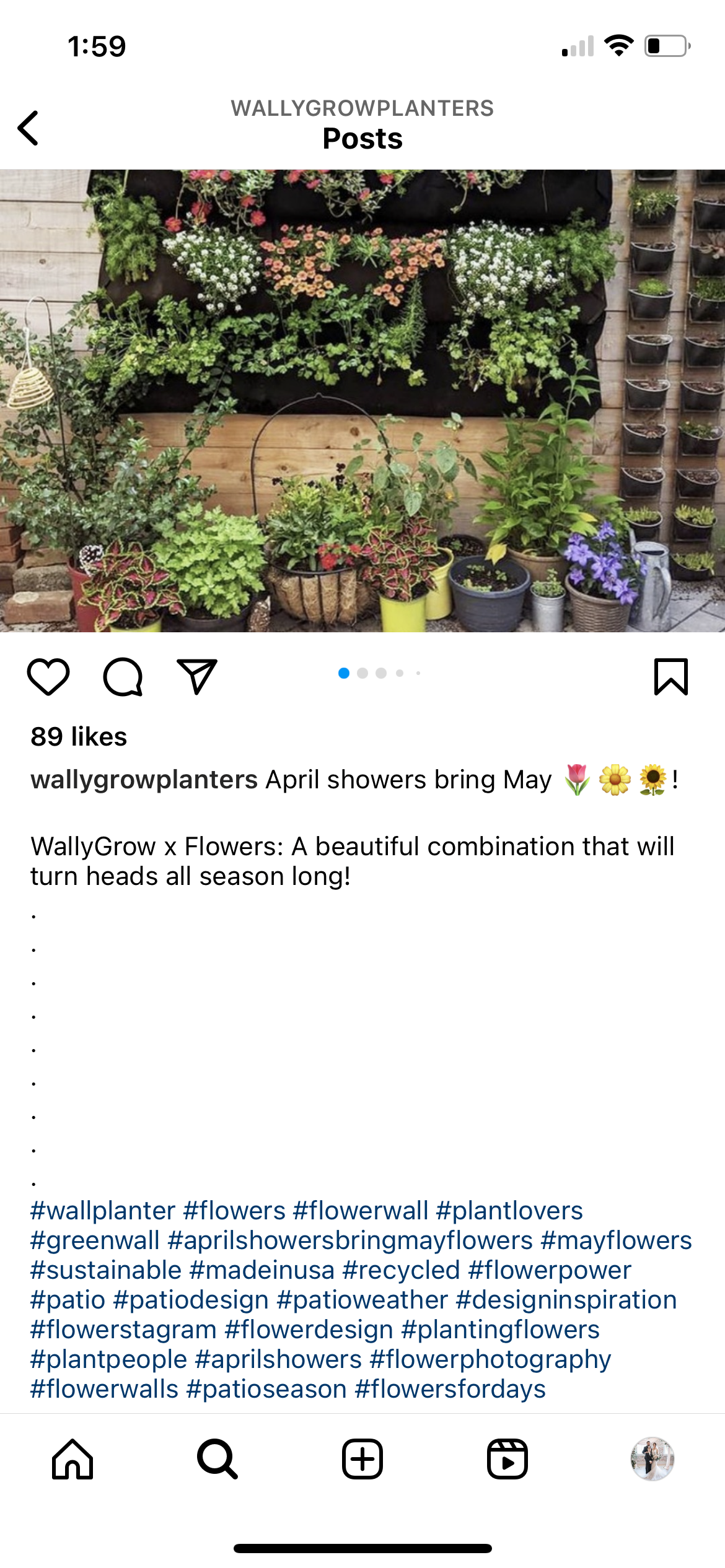
WallyGrow'un kitabından bir sayfa alın ve altyazınız ile hashtag'leriniz arasına birkaç nokta koyarak aralarında biraz boşluk bırakın ve onları fotoğrafınızdan uzaklaştırın.
Hashtag'lerinizi fotoğrafınızın altındaki bir yoruma da yerleştirerek altyazınızdan tamamen uzak tutabilirsiniz.
Sprout ile görselinizi ve ilk yorumunuzu aynı anda yayınlayabilirsiniz, böylece hashtag'lerden anında etkileşim alma ve altyazınızı hashtag'lerden uzak tutma fırsatına sahip olursunuz.
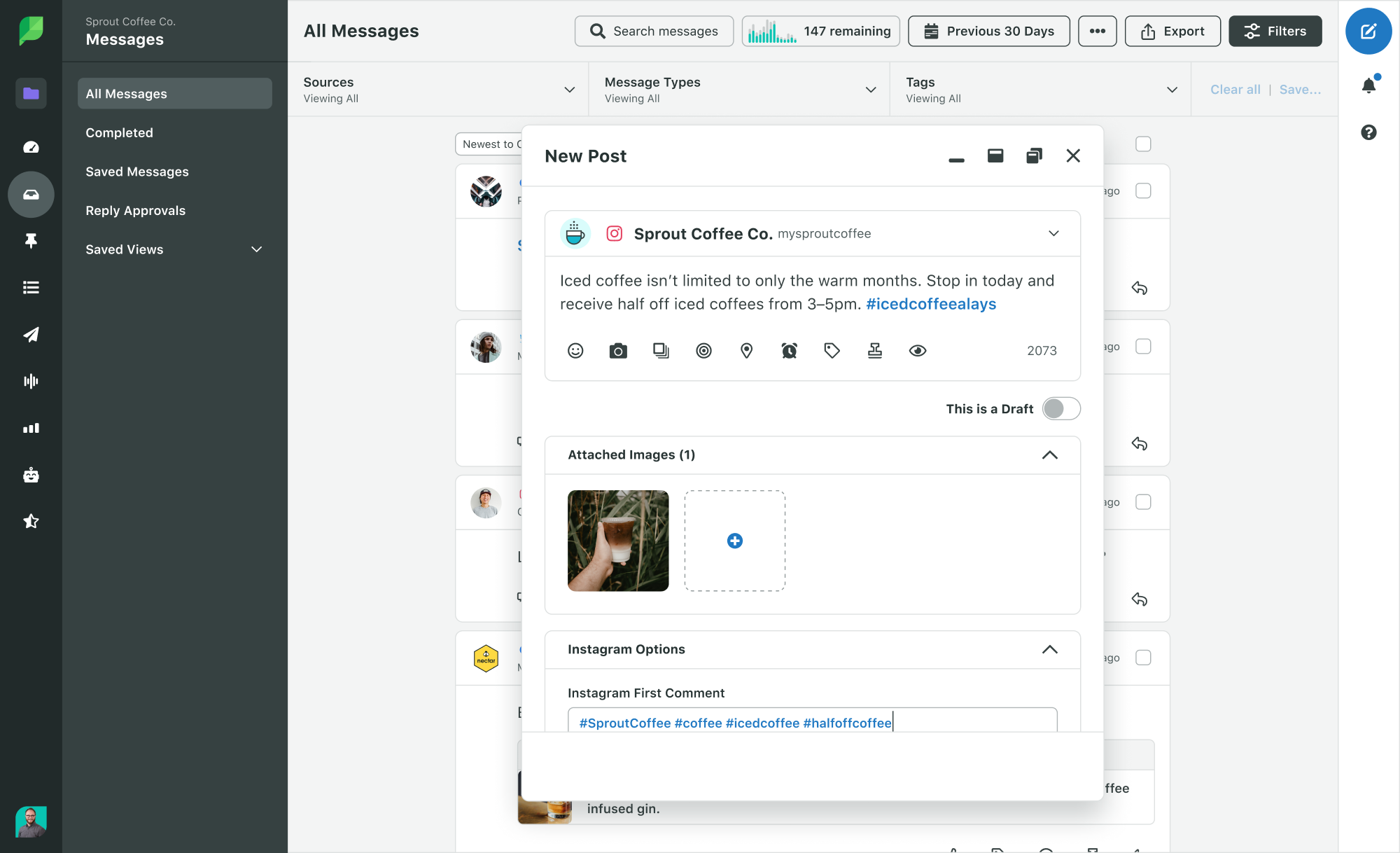
24. Altyazılarınızda özel yazı tipleri kullanın
Daha önce bahsedilen bir Instagram hilesinin bir başka harika uygulaması da, hareketlerinizi canlandırmak için özel yazı tipleri veya karakterler kullanmaktır. Altyazılarınıza özel yazı tipleri eklemek, onları normal Instagram yazı tipinden daha ilgi çekici hale getirebilir.
Yine, 12 numaralı hack'te belirttiğimiz gibi, ekran okuyucu kullanan takipçilerinizin içeriğinize erişebilmesi için altyazılarınızda idareli bir şekilde özel yazı tipleri ve karakterler kullanın. Ancak, altyazınızın ilk cümlesinde veya belirli kelimeleri seslendirmek için kullanılan bu tüyo, dikkat çekmeye veya vurgu oluşturmaya yardımcı olabilir.

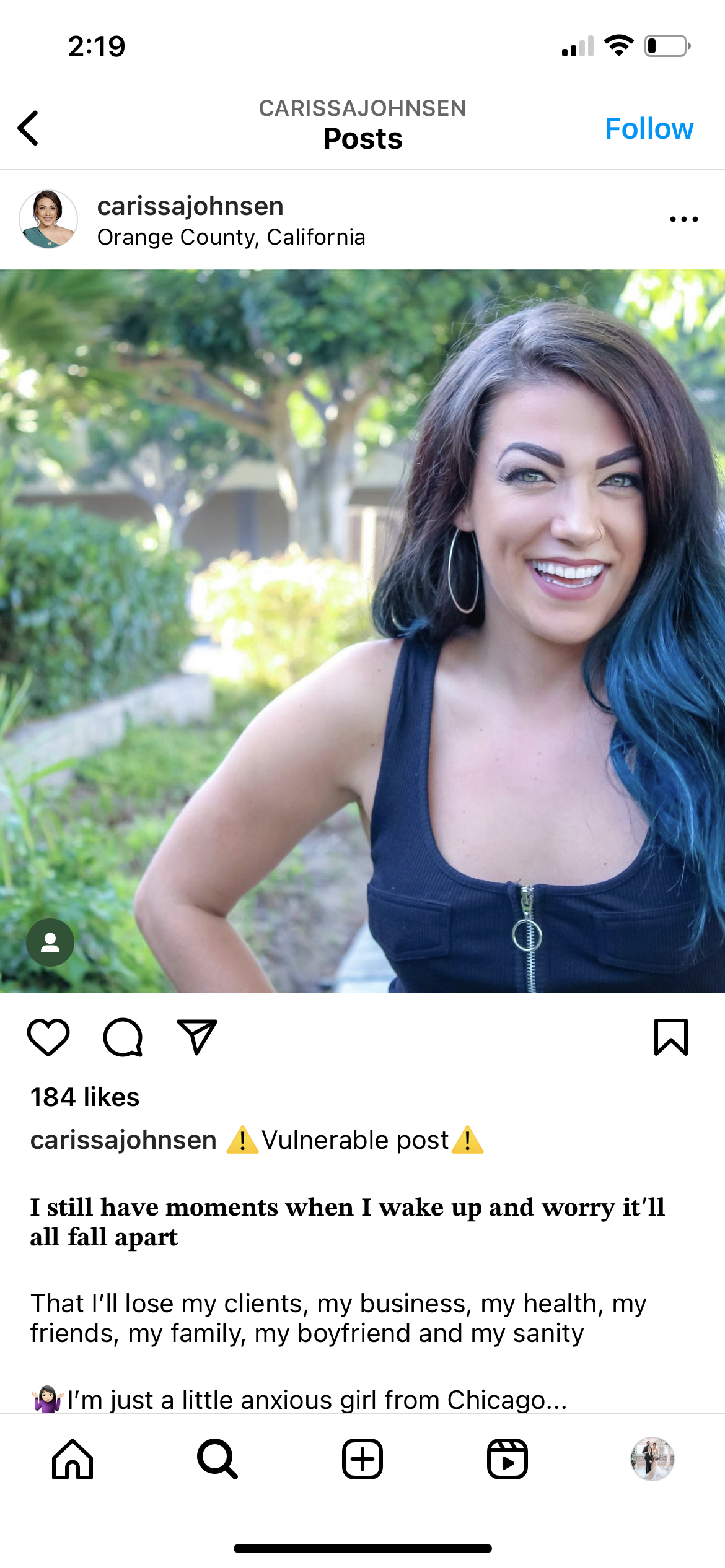
Yorum yapmak için Instagram hileleri
25. Anahtar kelimelere göre yorumları filtreleyin
Bir sosyal medya trolüyle uğraşıyorsanız veya sosyal medya akışınızı hedef kitleniz için belirli kelimelerden uzak tutmak istiyorsanız, belirli anahtar kelimelere göre yorumları filtreleyebilir veya engelleyebilirsiniz.
Ayarlar ve gizlilik bölümüne gitmeden önce profilinize gidin ve hamburger menüsüne dokunun.
Oradan aşağı kaydırın ve Gizli Sözcükler'e dokunun. Bu alanda, rahatsız edici kelimeler içeren yorumları ve mesajları gizlemeyi seçebilir, ancak filtrelenmesini istediğiniz özel kelimeleri, cümleleri ve hatta emojileri de oluşturabilir ve yönetebilirsiniz.
26. Belirli gönderilere yorum yapmayı kapatın
Her yazının yoruma ihtiyacı yoktur. Belirli gönderilerdeki yorumları kapatmak istiyorsanız, Instagram tam da bunu yapmanıza izin verir.
Yeni bir gönderi oluştururken altyazınızı eklediğiniz sayfaya geldiğinizde, ekranın alt kısmındaki Gelişmiş Ayarlar'a dokunun ve ardından Yorum Yazmayı Kapat seçeneğini değiştirin.

Ayrıca mevcut bir gönderiye gidip üç noktaya dokunarak ve yorum yapma özelliğini açıp kapatarak yorumları geriye dönük olarak açıp kapatabilirsiniz.
27. Yorumlara daha hızlı yanıt verin
Gönderilerinizde aynı soruların çoğunu alıyor musunuz? "Bu indirim ne zaman bitiyor?" veya "Bu ürün ne zaman yeniden stoklanacak?"
Her birine mümkün olan en verimli şekilde yanıt verebilmeniz için akıllı telefonunuzda hızlı yanıt yöntemleri ayarlamak kolaydır.
iOS akıllı telefon kullanıcıları bunu iPhone ayarlarında Genel > Klavye > Metin Değiştirme bölümünde yapabilirler.
Otomatik düzeltmeler için zaten birkaç seçenek var, ancak yorumlara hızlı yanıt vermek için birkaç kısayol ayarlamak üzere sağ üst köşedeki artı işaretine dokunabilirsiniz.
Örneğin, "HalloSale" yazdığınız bir kısayol oluşturabilir ve otomatik düzeltmenin markanızın gerçek Cadılar Bayramı indirimi bilgileriyle değiştirmesini sağlayabilirsiniz.
instagram hikaye hileleri
28. Öne çıkan kapakları hikayenizde yayınlamadan değiştirin
Önceden, öne çıkan kapaklarınızı gerçekten değiştirmek için hikayenizde yeni Instagram öne çıkan hikaye kapakları yayınlamanız gerekiyordu.
Ancak şimdi, vurgulama kapaklarınızı doğrudan film rulonuzdan değiştirebilirsiniz.
Güncellemek istediğiniz vurguya dokunup basılı tutun, ardından beliren açılır pencerede Vurguyu düzenle'ye dokunun. Kapağı düzenle'ye dokunun ve ardından film rulonuzdan yeni öne çıkan kapağınız olmasını istediğiniz fotoğrafı seçin.
29. Metin içeren şekiller oluşturun
Instagram Stories birkaç farklı yazı tipine sahiptir, yani hikaye içeriğinizi özelleştirmek için birkaç farklı yolunuz vardır. Hikayelerinize göz alıcı altyazılar oluşturmak için farklı semboller ve yazı tipleriyle oynayın.
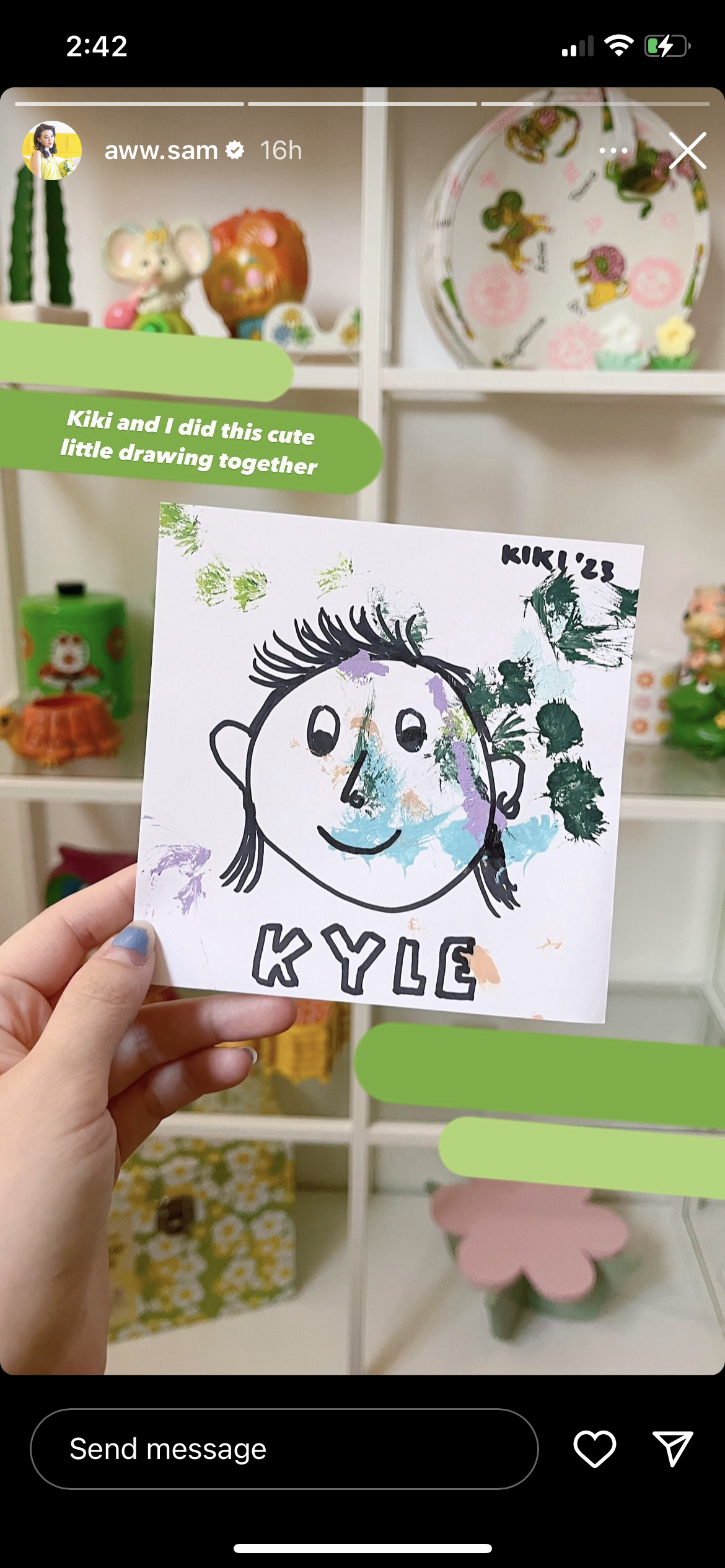
Örneğin, yukarıdaki Instagram Hikayesi büyük olasılıkla genişletilmiş m-çizgileri (—) bir metin parçacığının dekorasyonu ve arka planı olarak kullanır. Bu süslemelerin genel görünümü ve verdiği his, kullandığınız yazı tipine göre değişir.
Yıldız işareti, yıldız veya kar taneleri olarak kullanılabilir ve büyük noktalar oluşturmak için noktalar şişirilebilir. Fazladan karakterlerle aşırıya kaçmanın bilincinde olun - hack #12'de özel biyografi yazı tiplerinden bahsettiğimize benzer şekilde, ekran okuyucular bunları tek tek metin karakterleri olarak yorumlayabilir ve içeriğinizi yorumlamak için onlara güvenen kişiler için kafa karışıklığı yaratabilir.
30. Ombre veya gökkuşağı metni oluşturun
Ombre veya gökkuşağı metni oluşturarak Instagram hikayelerinizi süsleyin. Bu eğlenceli bir efekt, ancak birkaç kez pratik yapmanız gerekiyor çünkü ustalaşması zor olabilir.
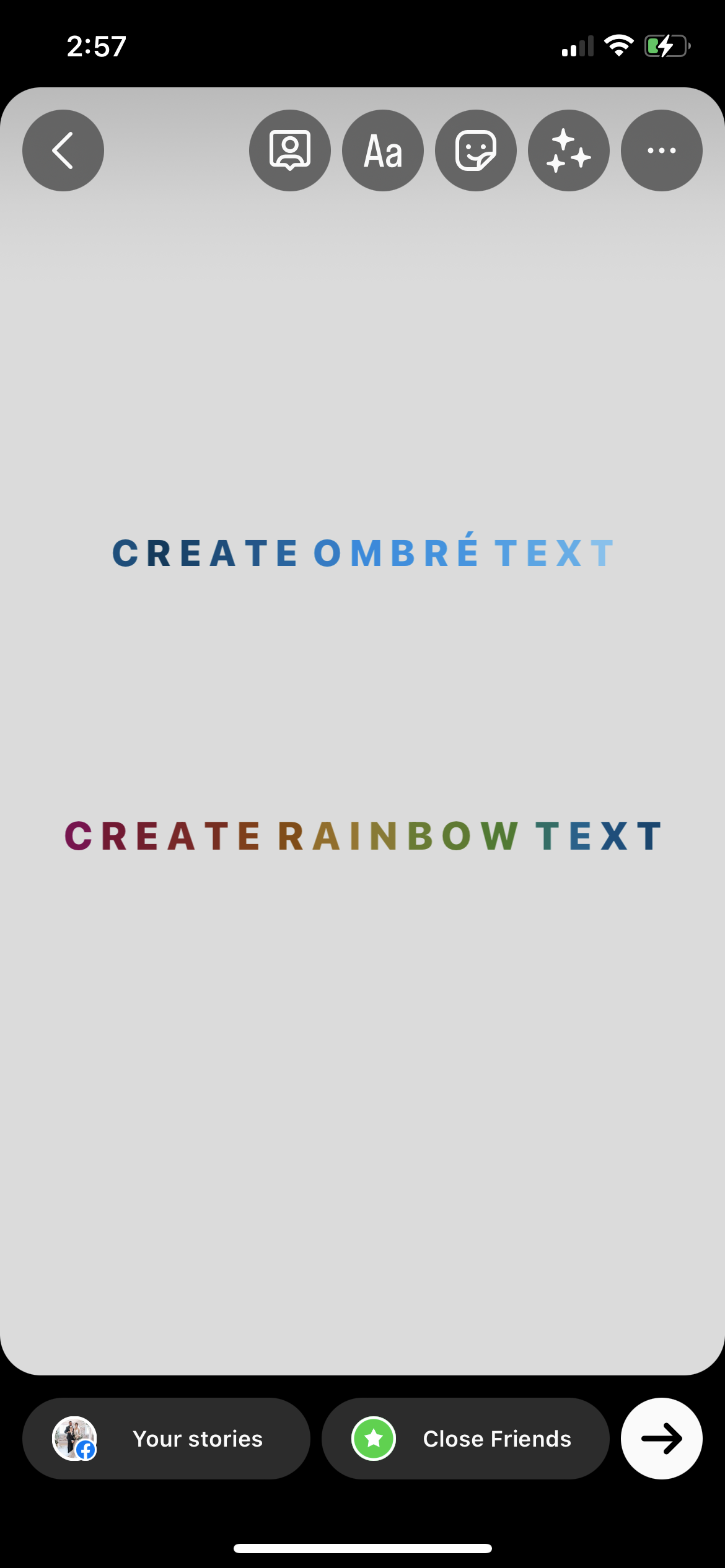
Seçtiğiniz yazı tipini kullanarak metninizi yazdıktan sonra, tamamını veya gölgelendirmek/gökkuşağı yapmak istediğiniz kelimeleri seçin. Ardından, seçtiğiniz kelimeleri basılı tutmak için bir parmağınızı ve başlamak istediğiniz rengi basılı tutmak için diğer parmağınızı kullanmanız gerekir.
Profesyonel ipucu: Bu sıra önemlidir. Renklere dokunmadan önce metninizi tutmalısınız, aksi halde bu işe yaramaz.
Metin üzerinde ve renkler arasında aynı anda hareket ederek, her iki parmağınızı ekran üzerinde aynı anda sürükleyin. Bir gökkuşağı efekti oluşturmak için metni tek bir renkle ve bir tarafı diğer tarafa önden ombre yapmak için yukarıdan aşağıya veya aşağıdan yukarıya gideceksiniz.
Ustalaşmak ve renklerinizi doğru şekilde elde etmek için bu işlemi yavaşça yapmanız gerekecek. acele etmeyin! Nihai etki buna değer.
31. Sağlam bir arka plan oluşturun
Hikayenizin arka planı olarak bir resim istemiyor musunuz? Çıkartmalar veya metin seçenekleriyle bir tür duyuru veya haber paylaşmak için sağlam bir arka plan tercih edebilirsiniz.
Bunu yapmak için, hikayenizi başlatmak üzere rastgele bir fotoğraf çekin veya yükleyin. Ardından Çiz menüsünü açın. Arka planınız olarak kullanmak istediğiniz rengi bulun, ardından ekranınıza dokunun ve basılı tutun. Tam arka planınız o renge dönüşecektir.
32. Belirli kullanıcılardan bir hikaye gizleyin
Yeni bir hikaye oluşturduğunuzda açın. Ardından, sağ alt köşedeki Diğer etiketli üç noktaya dokunun. Hikaye ayarları'na ve ardından Hikayeyi gizle'ye dokunun. Bu, tüm hikayelerinizi gizlemek için belirli hesapları seçmenize izin verecektir. Onlardan gizlediğiniz hikayenin süresi dolduğunda hesapları bu listeden kaldırmak için bunu sıfırlayabilirsiniz.
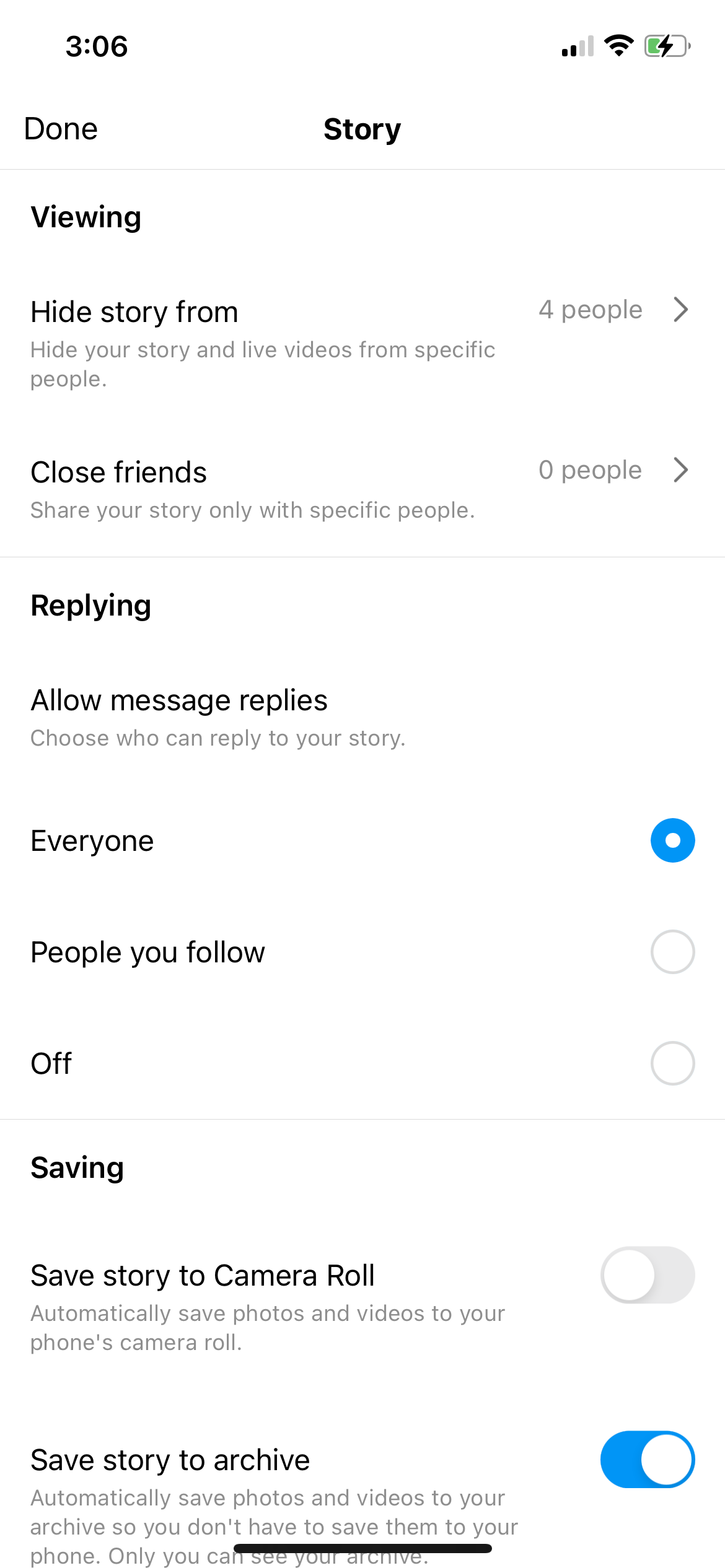
33. Film rulonuzdan görüntüler ekleyin
Hikaye ekranında yukarı kaydırıp film rulonuzdan bir fotoğraf seçerek film rulonuzdan bir görseli hikayenize ekleyebilirsiniz. Bu, fotoğrafı hikayenizin tam ekranına ekleyecektir.
Yeni çektiğiniz bir fotoğrafa veya videoya ek bir fotoğraf eklemek veya film rulonuzdan bir fotoğraf eklemek istiyorsanız, düzenleme seçeneklerinden Etiketler simgesine dokunun. Film rulonuza erişmek için kamera simgesinin bulunduğu daireye dokunun.
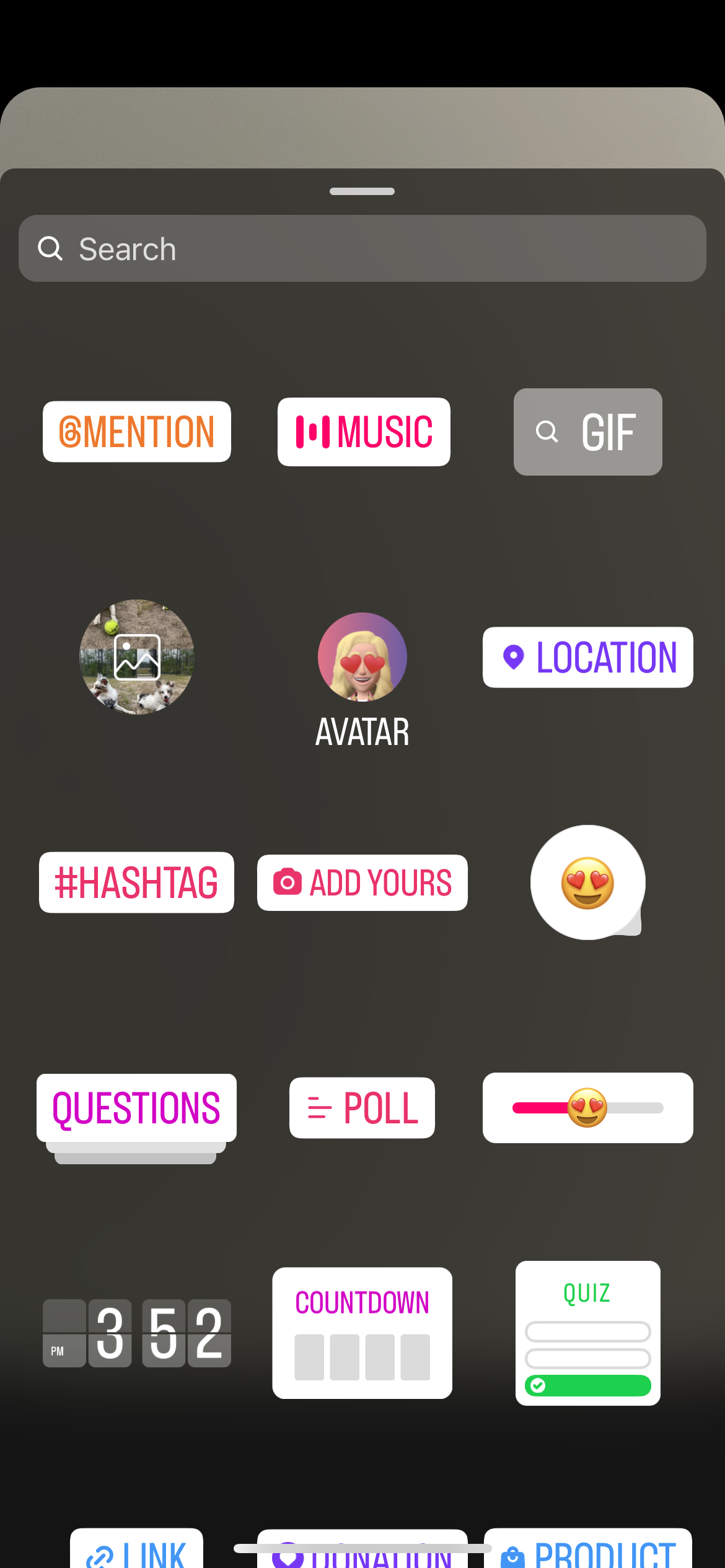
Fotoğrafı hikayenize ekledikten sonra yeniden boyutlandırabilir, hareket ettirebilir ve hatta üzerine dokunarak görüntünün şeklini değiştirebilirsiniz. Dikdörtgen, kalp, yıldız, daire ve kare seçeneklerine sahip olun.
34. Bir hikayeye birden çok fotoğraf ekleyin
Tek bir hikayeye birden çok fotoğraf eklemenin birkaç farklı yolu vardır.
İlk yol, film rulonuzdan fotoğraflar eklemeyi içerir - ki bunu nasıl yapacağımızı son hack'te öğrendik. Uygulamada arka plan olarak kullanmak isteyeceğiniz bir fotoğraf çekerek başlayın. Veya #31 numaralı hack'e geri dönebilir ve sağlam bir arka plan oluşturabilirsiniz.
Ardından, hack #33'teki adımları izleyin; Etiketler menüsüne gidin ve film rulonuzdan bir şey çekmek için seçeneğe dokunun. Hikayenize istediğiniz kadar resim çekmek için bu adımı tekrarlayın.
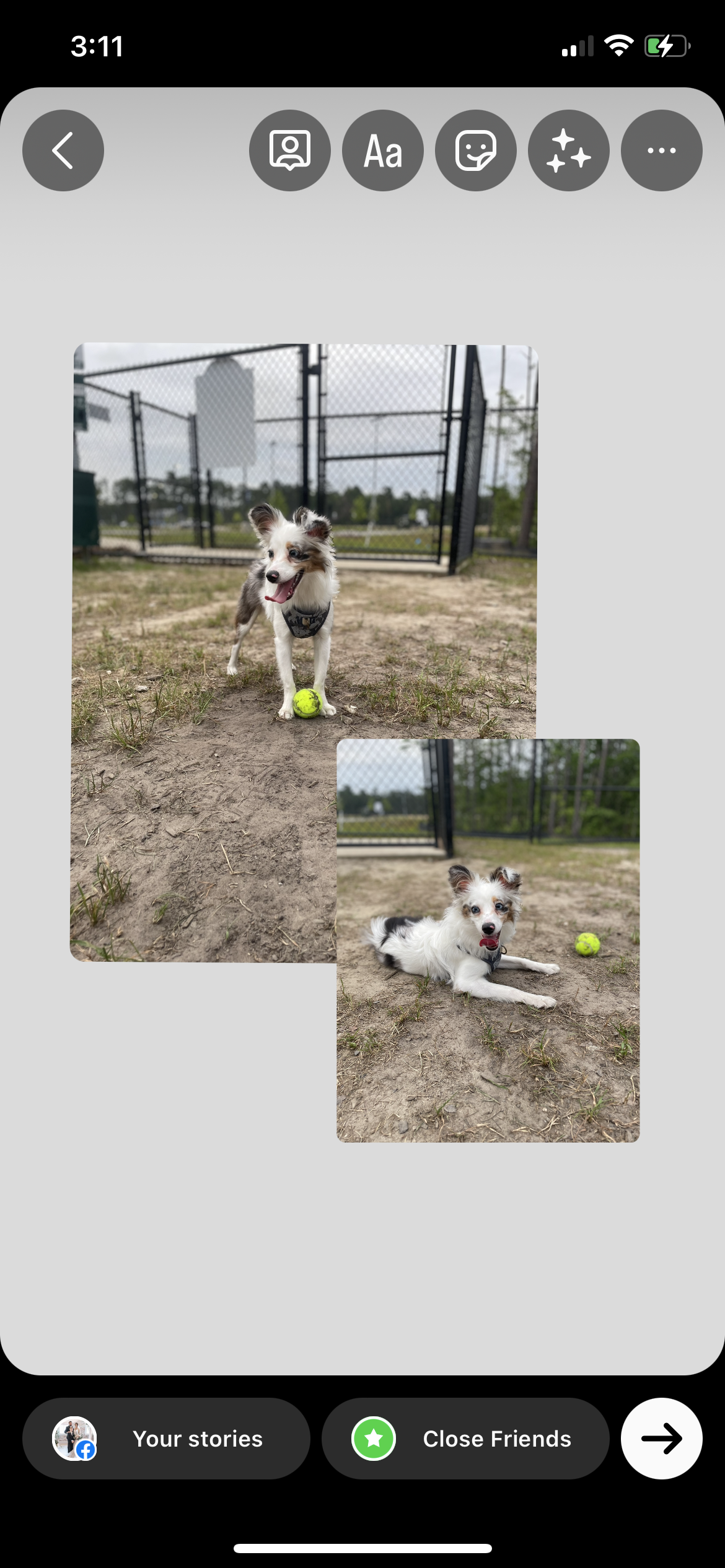
Diğer seçenek bir ızgara düzeni kullanmaktır. Hikaye kamerasını açın. Ekranın sol tarafında "Oluştur", "Bumerang", "Düzen" gibi seçenekler ve daha fazlasını göreceksiniz. Düzen'e veya bir kare içinde üç pencereli simgeye dokunun.
Bu, tek bir hikayede birden fazla fotoğraf içeren bir ızgara oluşturmanıza olanak tanır. Tek bir hikayeye iki, üç, dört veya altı fotoğraf ekleyebilme özelliği ile altı farklı ızgara arasından seçim yapabilirsiniz.
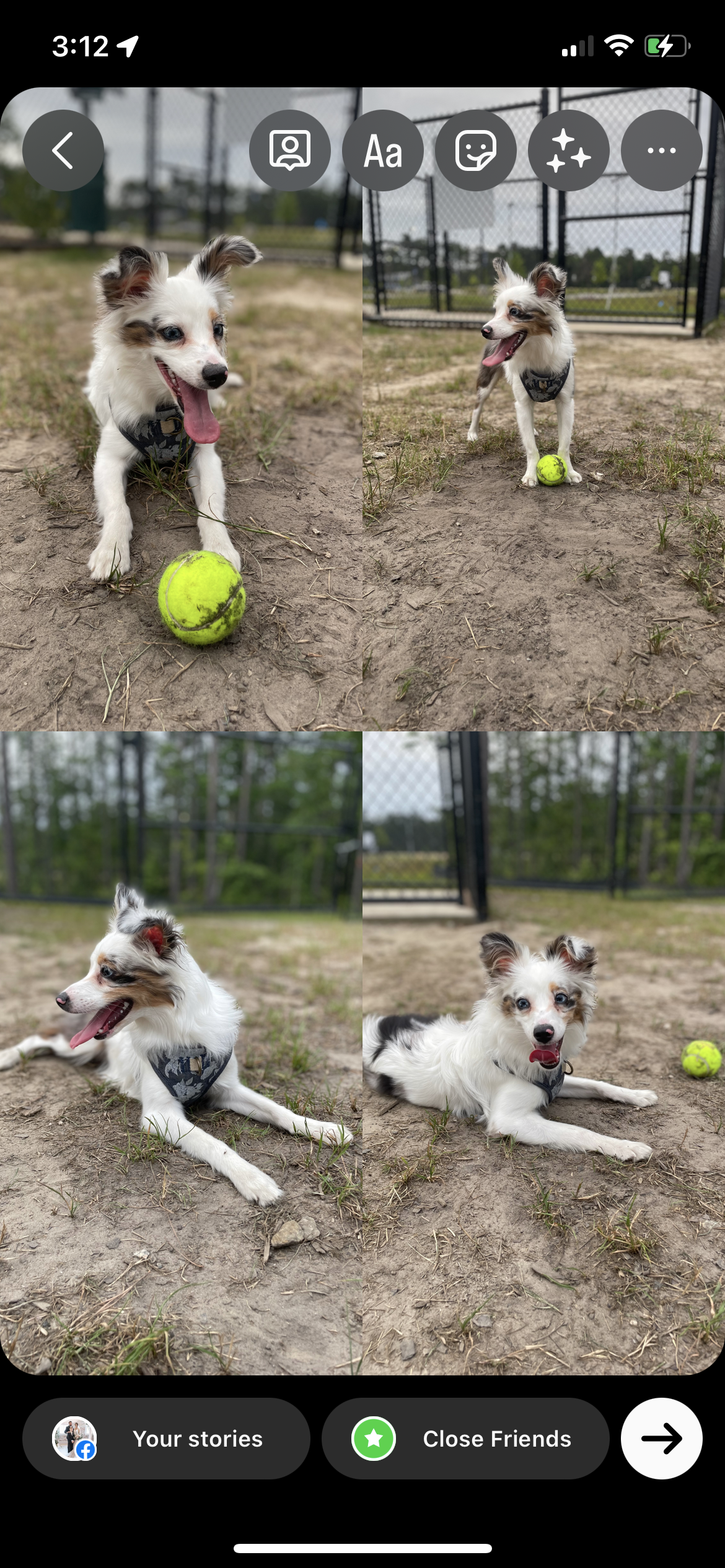
35. Canlı fotoğrafları bumeranglara dönüştürün
iPhone ayarlarınızda canlı fotoğraflarınız açıksa, bu fotoğrafları hikayenizde kolaylıkla bir Boomerang'a dönüştürebilirsiniz. Film rulonuza erişmek için hikayeler kamerasında yukarı kaydırın. Mevcut canlı fotoğrafların sol üst köşesinde Boomerang simgesi (bir sonsuzluk simgesi) olacaktır.
Hikayenizde açmak için bu fotoğraflardan birine dokunun. Varsayılan olarak durağan bir fotoğraf olacaktır, ancak yaşam fotoğrafını döngüsel bir Boomerang videosuna dönüştürmek için üst gezintideki Boomerang simgesine tekrar dokunabilirsiniz.
36. Hikayenize marka renkleri ekleyin
Hikayenize eklediğiniz yazı veya çizimin markanızın renklerine tam olarak uymasını ister misiniz? Marka paletinizle bir görseli film rulonuza kaydederek başlayın.
Ardından, bir fotoğraf çekin/video kaydedin veya film rulonuzdan yükleyin. Ardından, Etiketler menüsüne gidin, film rulosu seçeneğine dokunun ve markanızın renklerini içeren görseli hikayeye getirin.
Metninizi yazın veya çizim menüsünü açın. Metninizi seçin ve ardından fotoğrafınızdan bir renk seçmek için damlalığa dokunun. Çizime başlamadan önce damlalık aracını kullanmak isteyeceksiniz. Metninizde veya çiziminizde kullanmak için renk paletinizden bir renk seçin.
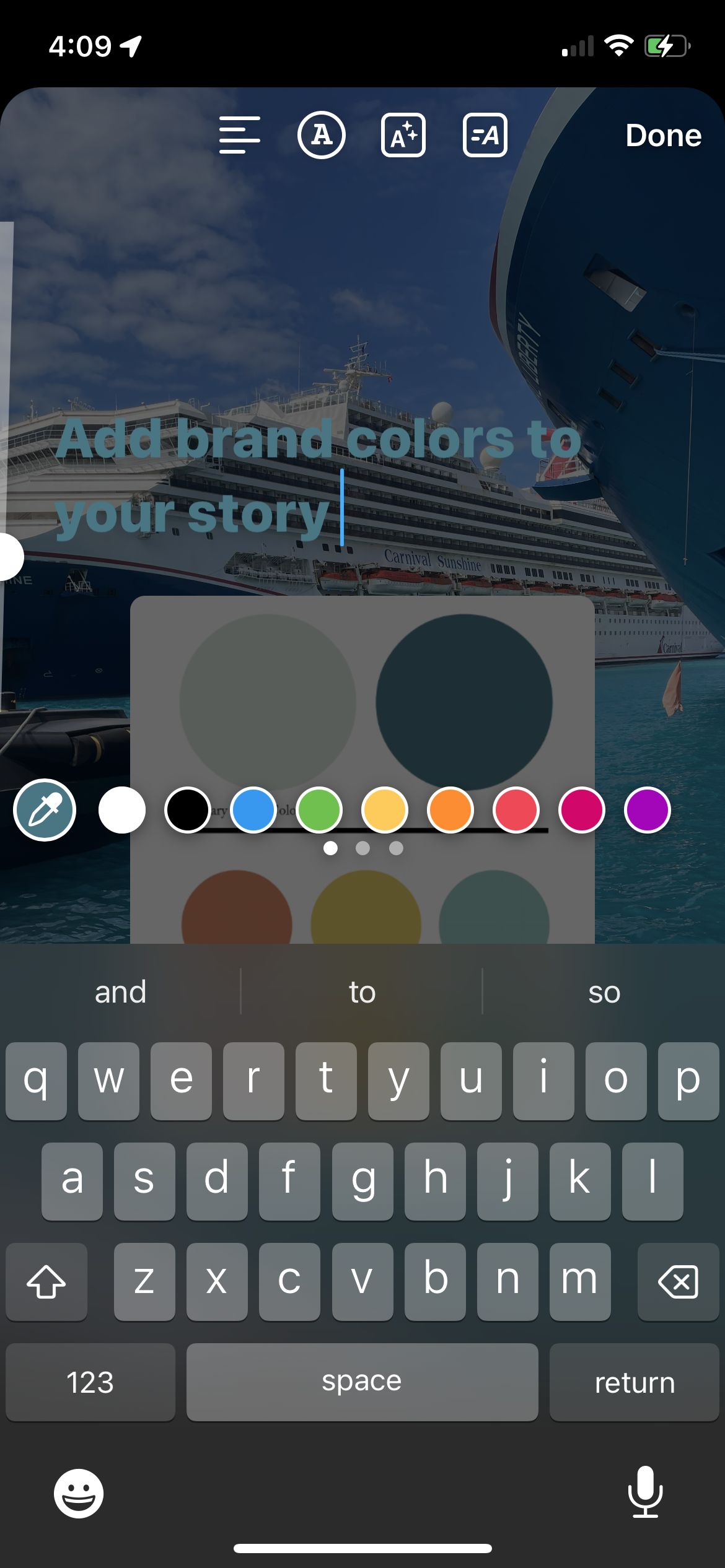
Instagram büyüme hileleri
37. İçeriğinizi çapraz tanıtın
İçeriğinizin çapraz tanıtımını yapmak büyümek için harika bir yoldur. Gönderileri, makaraları ve hikayeleri çapraz tanıtmak için Instagram hesabınızı kolayca bir Facebook Sayfasına bağlayabilirsiniz.
Bir gönderiyi paylaşmak için Facebook ve Instagram işletme hesaplarınızı birbirine bağladığınızdan emin olun. Ardından, her yeni Instagram resmi veya videosu yayınladığınızda Facebook Sayfanızda paylaşma seçeneğini açıp kapatabileceksiniz.
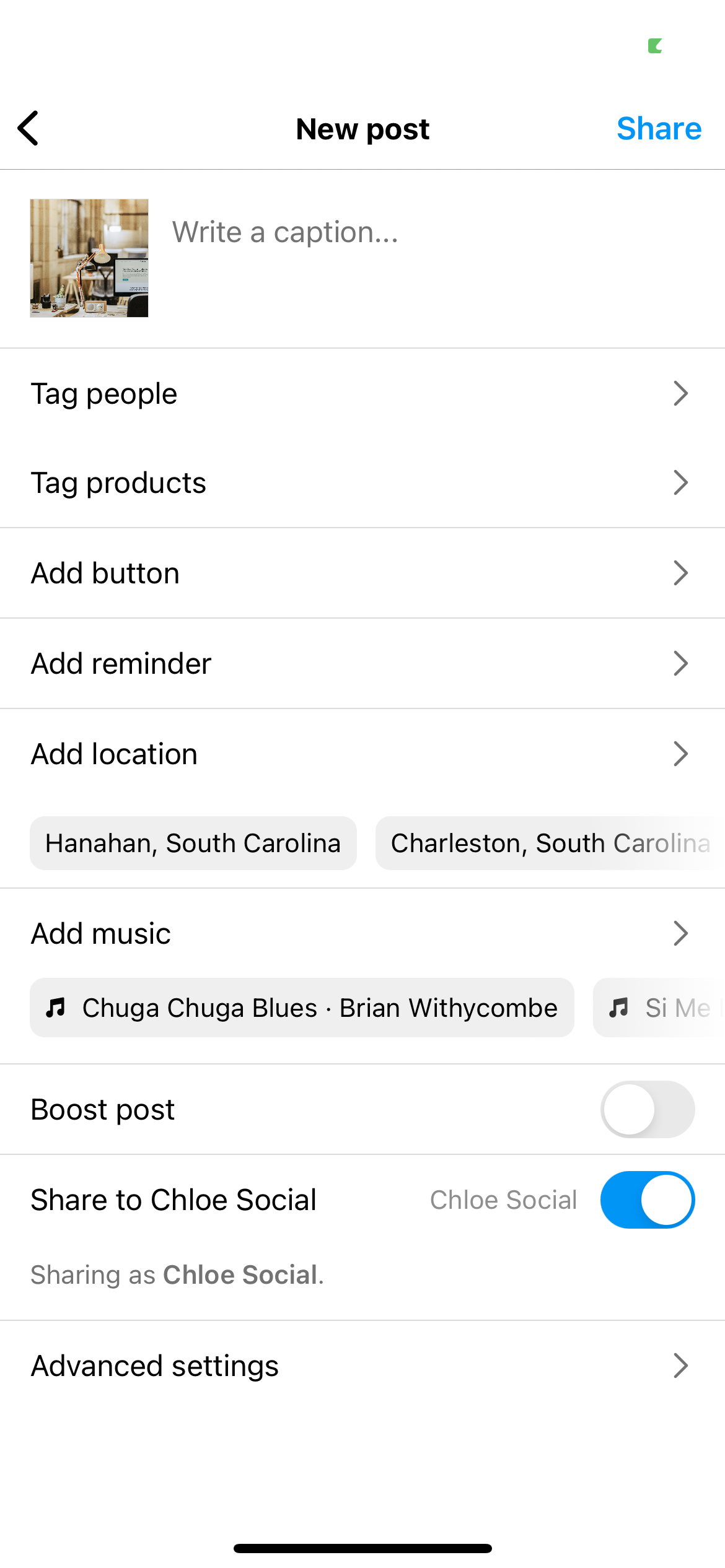
Ayrıca hikayelerinizi her iki platformda da paylaşmayı seçebilirsiniz.

İşletmeniz Twitter kullanıyorsa, tweet'lerinizi Instagram hikayelerinizde kolayca çapraz tanıtabilirsiniz. Bir tweet seçin, paylaşım düğmesine dokunun ve Instagram hikayelerini seçin. Kitlenizle kolayca paylaşmanız için hikayenizde bir çıkartma olarak sorunsuz bir şekilde görünecektir.
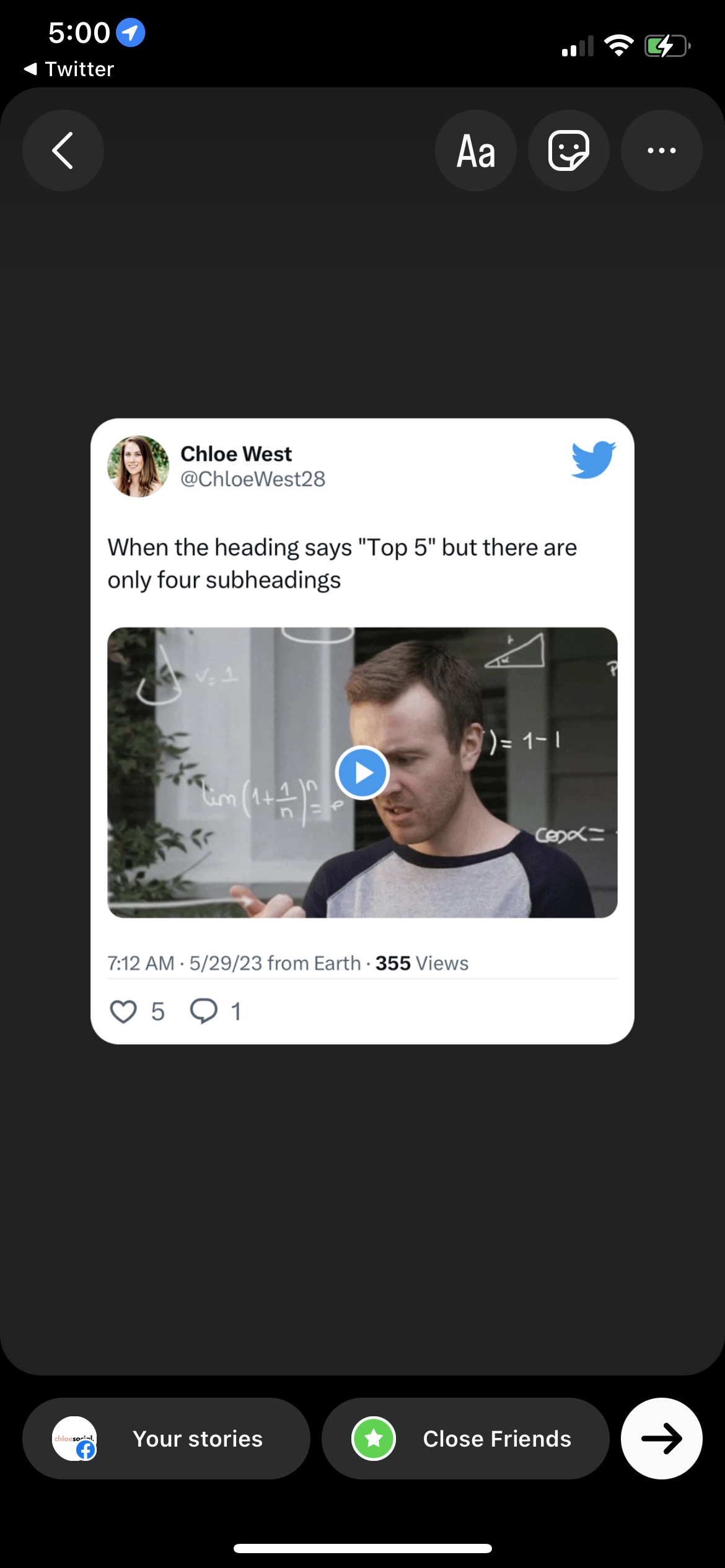
38. Ücretli reklam kullanın
Daha da geniş bir kitleye ulaşmanıza yardımcı olmak için Instagram reklamcılığından yararlanın. Aşağıdakiler gibi bir dizi reklam türü arasından seçim yapın:
- Fotoğraf reklamları
- Dönen reklamlar
- video reklamlar
- Reels reklamları
- Hikaye reklamları
Reklamlarınızı Instagram'da tanıtmadan önce reklam görsellerinizi oluşturun, altyazılarınızı yazın ve hedef kitlenizi seçin.
39. Bir etkileyici pazarlama stratejisi oluşturun
Etkileyici pazarlama, platform çok görsel olduğu ve her nişte birlikte çalışılacak sonsuz sayıda etkileyici olduğu için Instagram için harika bir stratejidir. Sektörünüzdeki etkileyicilerle sosyal yardım ve ortaklığa odaklanan bir strateji oluşturun.
Onlara denemeleri için ücretsiz ürünler gönderebilir, ardından ürünlerinizi tanıtmak için fotoğraf veya video oluşturmak üzere her bir etkileyici için bir bütçe oluşturabilirsiniz. Bu, hedef müşterinizden daha geniş bir kitleye ulaşmanın harika bir yoludur.
40. En iyi zamanda yayınlayın
İçeriğinizi ister istemez yayınlamayın; yayınlanacak en iyi zamanları keşfetmek için verilerinize bakın. Sprout Social'ın analizine göre, paylaşım yapmak için genel olarak en iyi günler şunları içerir:
- Pazartesi günleri saat 10'dan öğlene kadar
- Salı günleri sabah 9'dan akşam 1'e
- Çarşamba günleri 10:00 - 13:00
- Cuma günleri 9'dan 11'e
Ancak, belirli işletmeniz ve takipçileriniz için en uygun zamanları bulmanıza yardımcı olması için Sprout Social hesabınızı kullanabilirsiniz. Instagram içeriğinizi planlarken, Sprout'un yapay zekasının işletmeniz için en iyi olduğunu düşündüğü zamanlar arasından seçim yapmak için En uygun zamanları seç seçeneğini belirleyin.
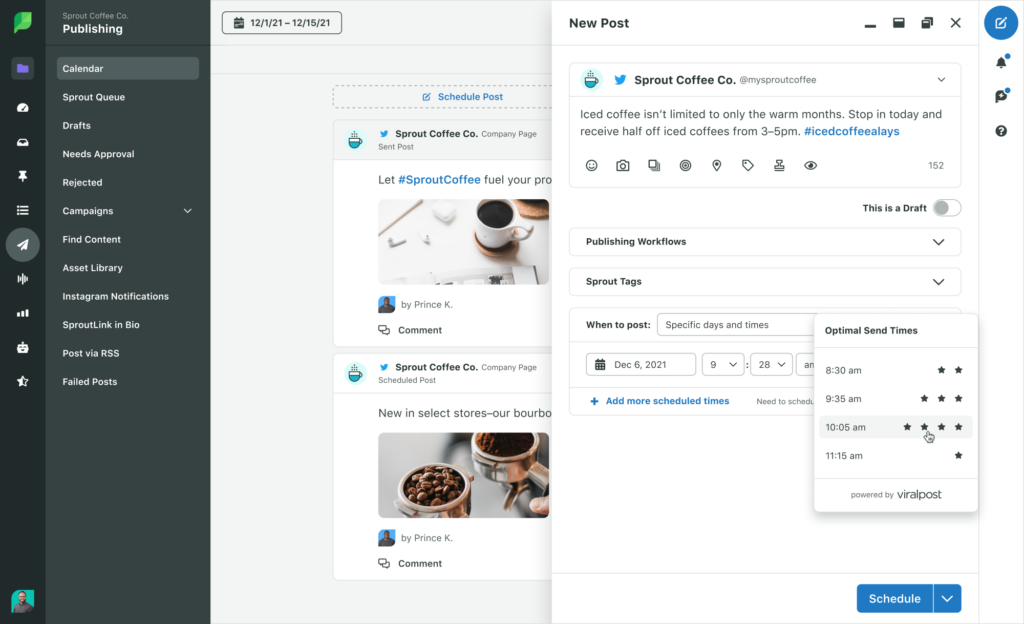
Instagram reel hileleri
41. Makaralarınızı planlayın
İçeriği planlamak, bir sosyal medya yöneticisinin işini çok daha kolaylaştırır. Tipik Instagram gönderilerinizi nasıl planlayacağınızı zaten ele aldık, ancak makaralarınızı da önceden planladığınızdan emin olun.
Gruplandırmayı düşünün. Makaraları gruplar halinde oluşturun, ardından bunları gruplar halinde planlayın. Bu, içerik oluşturma sürecinizi çok daha verimli hale getirmenize yardımcı olabilir.
42. Makaralarınızı beslemede paylaşın
Yeni bir Instagram makarası oluşturduğunuzda, bunu akışta paylaşma seçeneğiniz de vardır. Bu, yalnızca makaralar sekmesinde değil, ana Instagram akışında ve ana akışınızda görüneceği anlamına gelir. Bu seçeneği açmak, daha geniş bir kitleye ulaşmanız için size daha iyi bir şans verir.
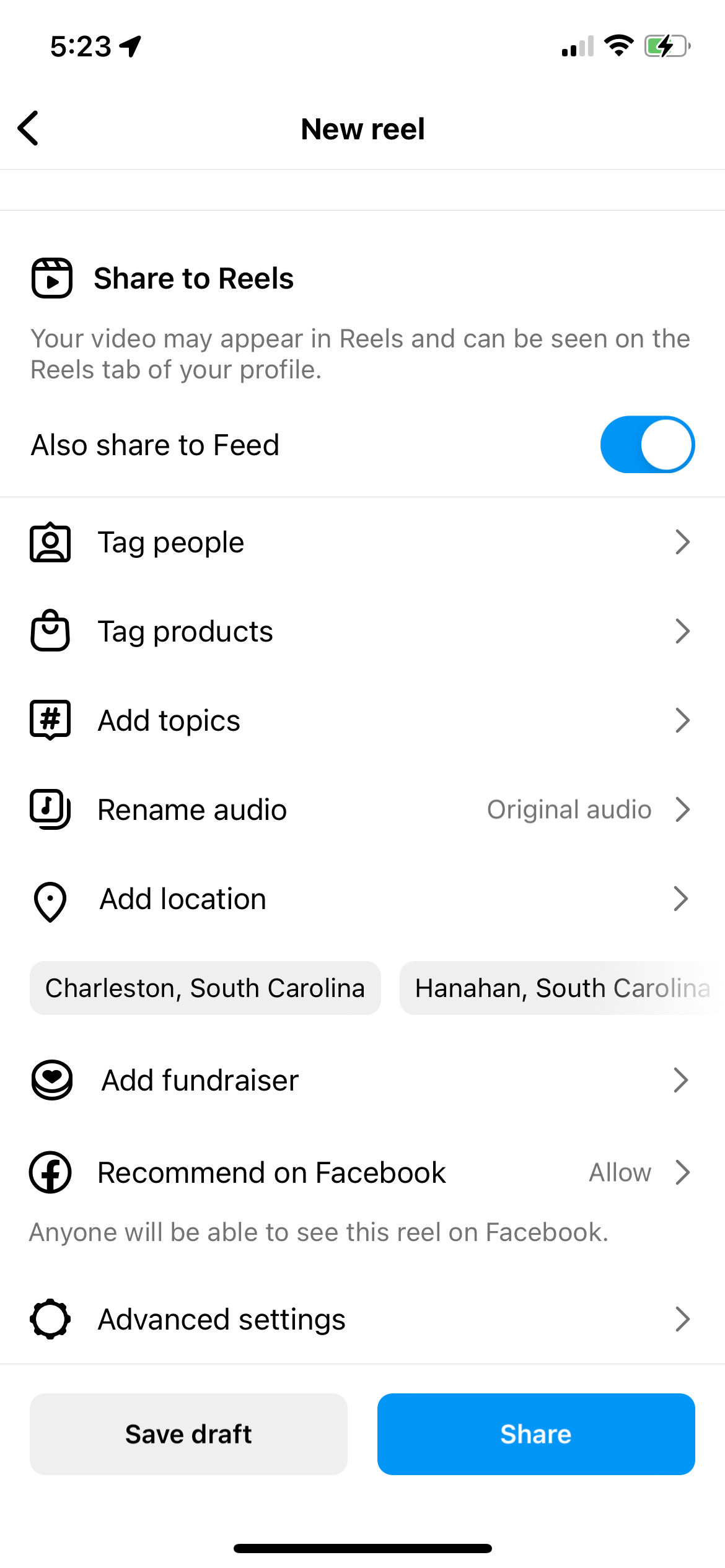
43. Geçişleri deneyin
Instagram makaralarınızı daha da ilgi çekici hale getirmenin bir yolu, farklı geçişleri denemektir. Geçiş, iki klibi birbirine nasıl eklediğinizdir. Yaratıcı geçişler, videolarınızı izlemeyi daha da eğlenceli hale getirebilir.
Kendi video içeriğinizde test edebileceğiniz geçişler için ilham bulmak üzere TikTok ve Instagram makaralarındaki çeşitli geçiş videolarına göz atın.
44. Trend olan müziği kullanın
Trend olan ses kliplerini kullanmak, videolarınızın izleyici sayısını artırmanın harika bir yoludur. Makaranızı uygulamada kaydederek veya mevcut bir videoyu yükleyerek başlayın. Ardından, size hack #18'de gösterdiğimiz kontrol paneline erişmek için müzik simgesine dokunun.
Buradan öne çıkan sesleri görüntüleyebilir, kullanmak istediğiniz klipleri arayabilir veya videolarınız için önerilen müziklere göz atabilirsiniz.
Instagram doğrudan mesajlaşma hileleri
45. Kaybolan notlarla deney yapın
Instagram, Doğrudan Mesajlaşma sekmesinde yeni bir "kaybolan not" özelliğini kullanıma sundu. Bu özellik sayesinde kullanıcılar, DM sekmesinin üst kısmında görünen 60 karakterlik bir not oluşturabilir. Bir tür "durum" olarak kullanılabilir ve bu not 24 saat sonra kaybolur.
Bu özellikten yararlanın ve yaratıcı bir şekilde kullanın. Örneğin, herhangi birinin satın alma işlemi yapmak, yeni ürün lansman bilgilerini paylaşmak ve daha fazlasını yapmak için kullanıp kullanmadığını görmek için sınırlı süreli bir promosyon kodunu paylaşmayı düşünün.
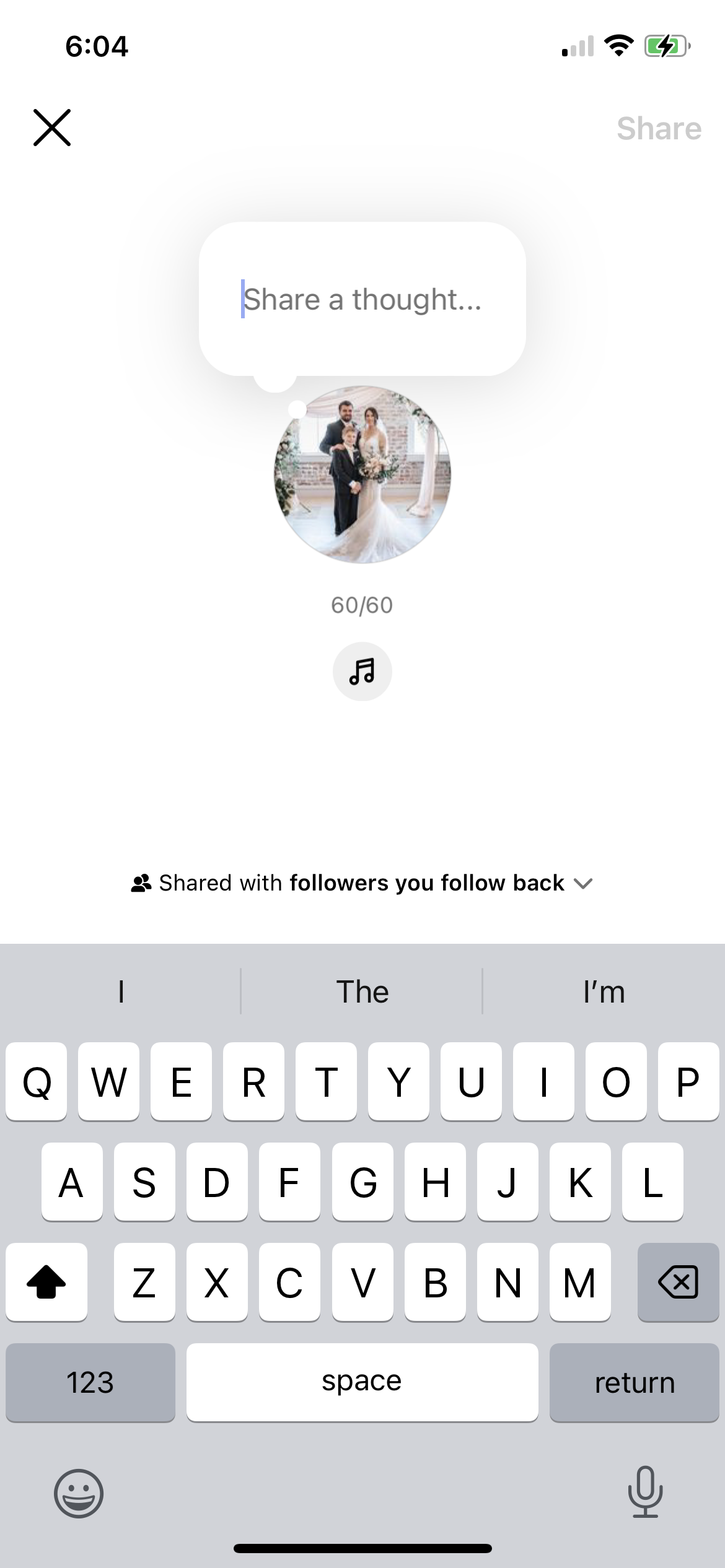
İsterseniz kaybolan notunuz olarak bir şarkıyı da paylaşabilirsiniz.
46. Bir sohbet grubu oluşturun
Aynı projede birden fazla markayla mı çalışıyorsunuz yoksa birkaç influencer ile mi çalışıyorsunuz? DM'lerde bir sohbet grubu oluşturmayı düşünün. Bunu yapmak için sağ üst köşedeki yeni mesaj simgesine dokunun. Daha sonra gruba eklemek istediğiniz her kişinin adını yazacaksınız. Ardından, herkesle aynı anda mesajlaşmaya başlamak için Grup sohbeti oluştur'a dokunun.
47. Bildirimlerinizin ayarlandığından emin olun
Bildirimleri ayarlamadıysanız, mesajları gerçek zamanlı olarak yanıtlayamazsınız. İlk olarak, telefon ayarlarınızda push bildirimlerini etkinleştirin. Ardından, Ayarlar ve gizlilik öğesine dokunmadan önce profilinizdeki hamburger menüsüne gidin. Bildirimler menüsüne dokunun.
Burada ne tür bildirimler (gönderiler, mesajlar vb.) almak istediğinizi seçebilirsiniz. Tüm bu seçeneklerin açık olduğundan emin olmak için Mesajlar'a dokunun. Bu şekilde, markanız bir müşteriden her mesaj aldığında anında bilgilendirileceksiniz.
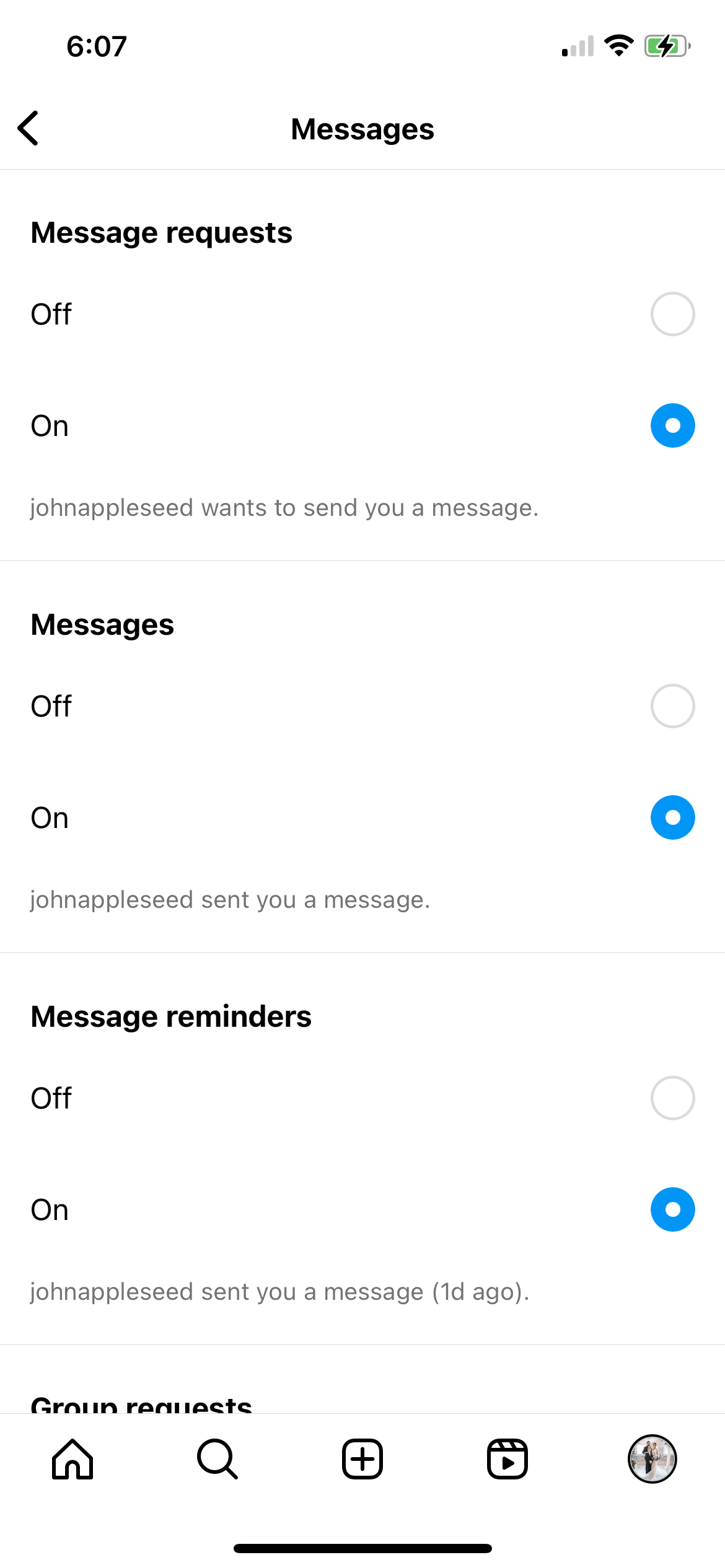
Instagram pazarlamanızı hızlandırın
Instagram pazarlamanızı geliştirmek ve bazı yeni ipuçlarını ve püf noktalarını denemeye başlamak için bu Instagram tüyolarını kullanın. Stratejinizi daha da artırmak için Instagram'da etkileşime geçmenin bu 15 yolunu inceleyin.
